LG 42LD421: ПРИМЕНЕНИЕ УСТРОЙСТВА USB
ПРИМЕНЕНИЕ УСТРОЙСТВА USB: LG 42LD421
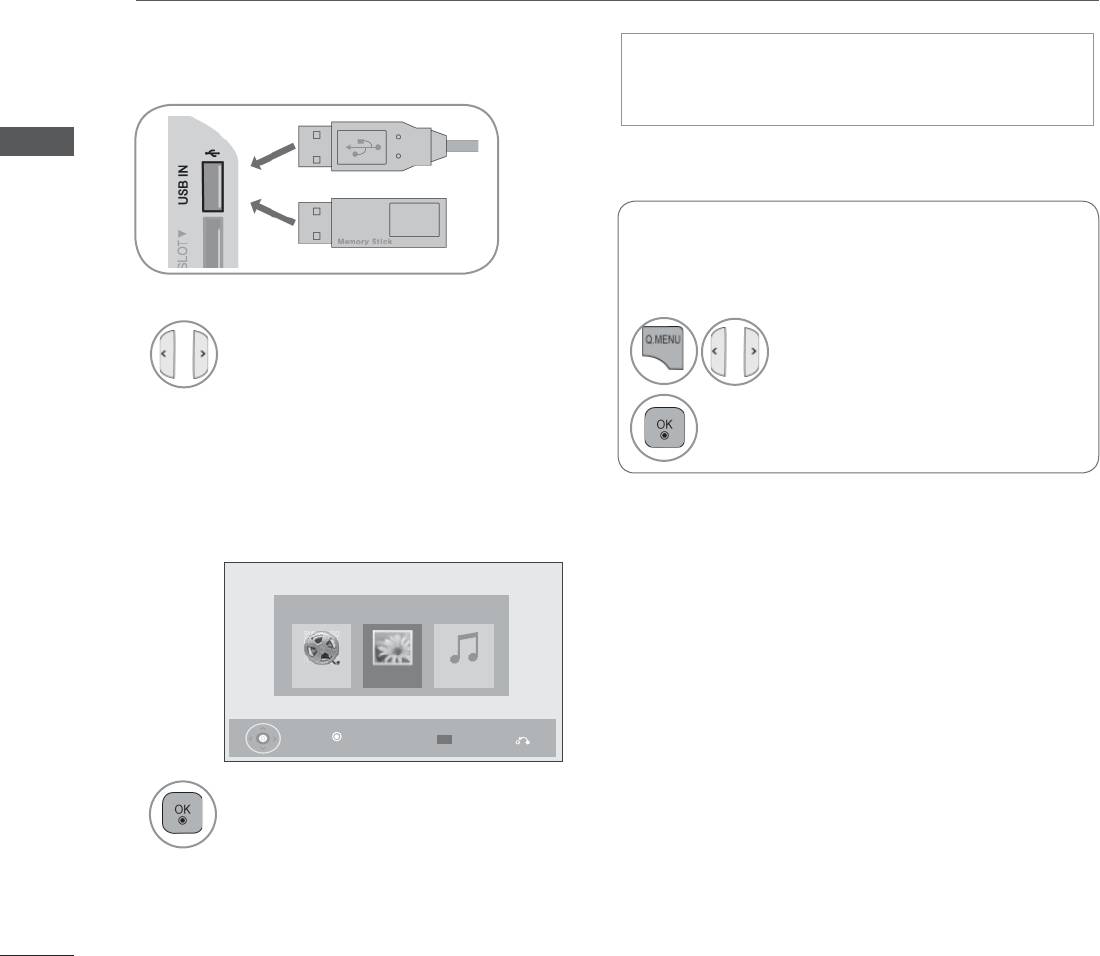
ПРИМЕНЕНИЕ УСТРОЙСТВА USB
ПОДКЛЮЧЕНИЕ УСТРОЙСТВА USB
При подключении устройства USB это всплывающее меню отображается автоматически.
«ДИАЛОГОВОЕ МЕНЮ» не отображается, когда активна индикация на экране, в т.ч. меню,
программу или расписание передач.
Когда меню появится POP UP , вы можете выбрать Список Музыки, Список Фотографий в меню
МОЯ МУЛЬТИМЕДИА.
B устройстве USB отсутствует возможность добавления новой папки или удаления имеющейся
папки.
Подключите устройство USB к
1
• Поддерживаются только фотографии (JPEG),
разъему USB IN на телевизоре.
музыка (MP3) и фильмы ((DAT,MPG,MPEG,VOB,
AVI,DIVX,MP4,MKV,TS,TRP,TP,ASF,WMV,FLV).
ПРИМЕНЕНИЕ УСТРОЙСТВА USB
или
Извлечение устройства USB
Перед извлечением устройства USB
выберите меню USB-устройство.
1
2
Выберите Видео
Выберите USB-устройство.
(только
19/22/26/32LE3***, 32/37/42LE4***,
22/26LE5***, 32/37/42/47/55LE5***,
32/42/46/52/60LD56**, 32/37/42/47LD46**,
2
Выберите Извлечь.
32/42/46/52/60LD555, 32/3742/47LD455,
19/22/26/32LD355, 19/22/26/32LD356,
19/22/26/32LD345, 19/22/26/32LD346
32/37/42/47LD425, 32/37/42/47LD426,
26/32LD335, 26/32LD336
), Фото или
Музыка.
МОЯ МУЛЬТИМЕДИА
ВИДЕО МузыкаФото
Нажмите OK( ), чтобы смотреть фото
Опции
на USB
Выход
3
52
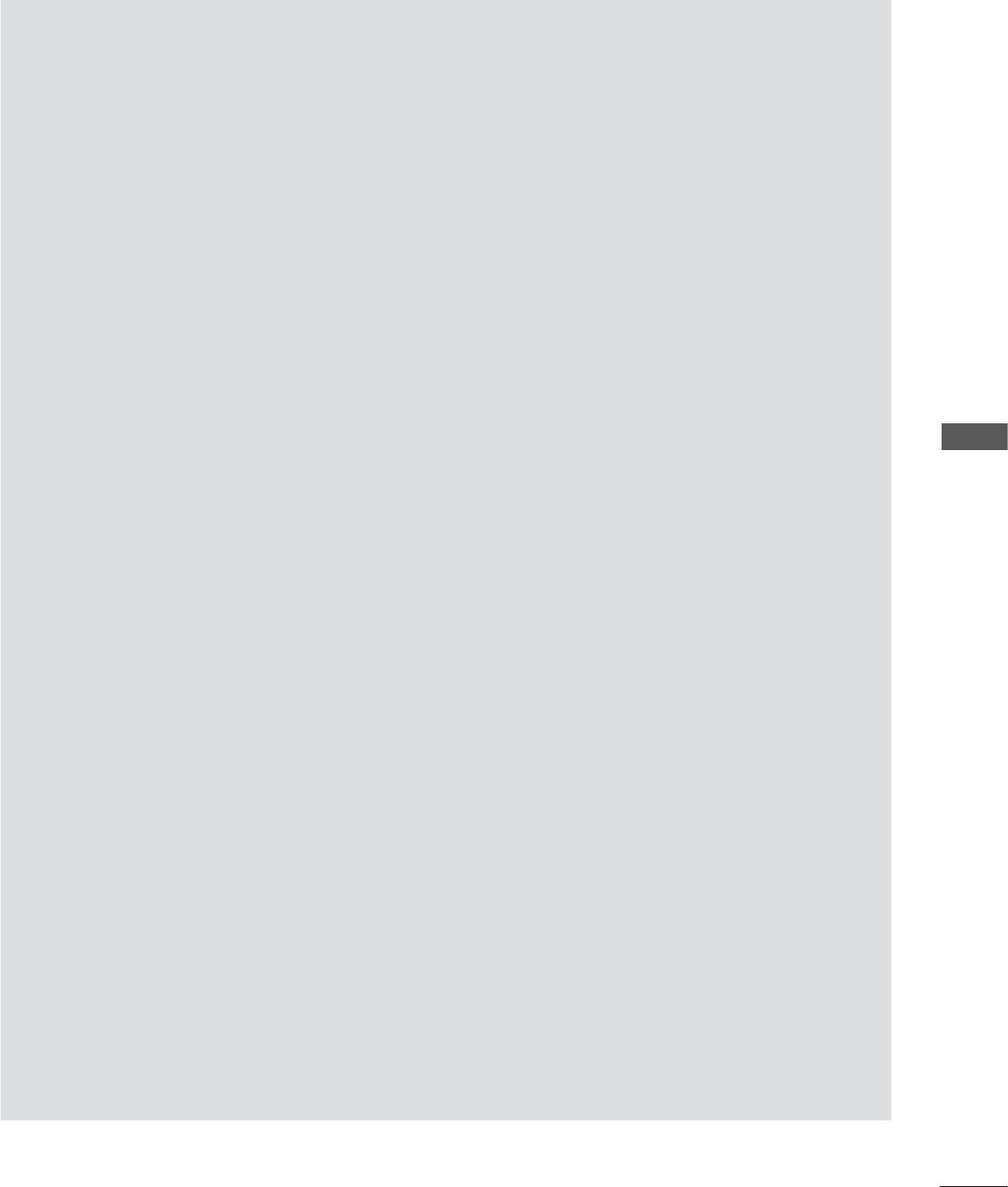
Меры предосторожности при использовании устройства USB
► Распознается только устройство USB, предназначенное для хранения информации.
► Устройство USB, подключенное через коммутатор USB, не распознается.
► Программа автоматического распознавания может не распознать устройство USB.
►Может не произойти распознавания устройства USB, для которого используется собственный
драйвер.
► Скорость распознавания зависит от конкретного устройства.
►Не выключайте телевизор и не извлекайте USB-накопитель, когда работает подключенное USB-устройство.
При
случайном отсоединении USB-устройства могут быть повреждены хранимые файлы или повреждено
само USB-устройство.
► Избегайте подключения USB-устройства, которое было виртуально создано на ПК. Такое устройство может
привести к неисправности аппаратуры или невозможности воспроизведения. Не забудьте, что можно
использовать только устройства хранения USB, содержащие обычные музыкальные файлы, изображения
и фильмы.
► Используйте только устройства
хранения USB, отформатированные как файловая система FAT32 или
NTFS в операционной системе Windows. Носитель, отформатированный программой, не поддерживающей
Windows, не может быть распознан.
► Подключайте питание для устройств хранения USB (более 0,5 А), которым требуется внешний источник
питания. В противном случае устройства не будут распознаны.
► Для подключения устройства хранения USB используйте кабель, предложенный производителем
устройства.
ПРИМЕНЕНИЕ УСТРОЙСТВА USB
► Работа некоторых
устройств может не поддерживаться или происходить со сбоями.
►Метод синхронизации файлов на устройстве хранения USB аналогичен данному методу на Window
XP.
► Распознаются имена файлов, содержащие до 100 символов английского алфавита.
► Рекомендуется сохранить резервные копии важных файлов, так как данные, сохраненные на
запоминающем устройстве USB, могут быть повреждены. Производитель телевизора не несет
ответственности за потерю
данных. - При питании от внешнего источника используйте адаптер
питания. Правильная работа при использовании USB-кабеля для подключения к внешнему источнику
питания не гарантируется.
► Если жесткий диск USB не подключен к внешнему источнику питания, он не будет распознан. Не
забудьте подключить внешний источник питания.
► Если запоминающее устройство USB содержит несколько разделов или используется USB-
устройство
для считывания нескольких карт памяти, доступно не более 4 разделов или запоминающих устройств
USB.
► Функция удаления доступна только в файловой системе FAT32.
► Если запоминающее устройство USB подключено к USB-устройству для считывания нескольких карт
памяти, невозможно получить сведения об объеме памяти.
► При обнаружении неполадок в работе запоминающего устройства USB отсоедините и снова
подсоедините его
.
► Скорость обнаружения запоминающего устройства USB может различаться в зависимости от
устройства.
► Рекомендуемая емкость — не более 1 Тб для внешнего жесткого диска USB и не более 32 Гб для
памяти USB.
► Любое устройство с емкостью, большей, чем рекомендуемая, возможно, не будет работать
правильно.
► Если внешний жесткий диск USB с функцией Енергозбереження не работает, выключите жесткий
диск
и включите для обеспечения его правильной работы.
► Поддерживаются также устройства хранения USB более раннего стандарта, чем USB 2.0. Однако они
могут неправильно работать в списке фильмов.
В одной папке может быть распознано до 999 папок или файлов.
53
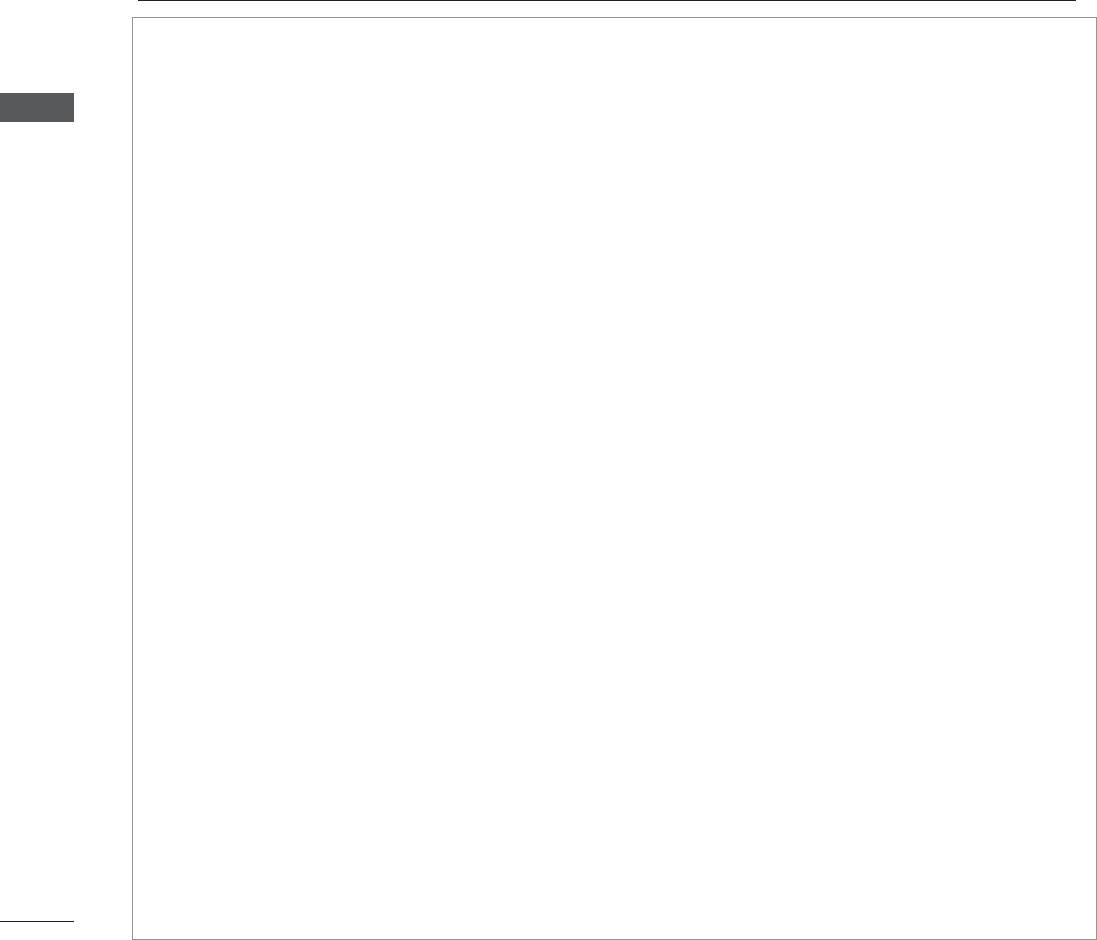
ПРИМЕНЕНИЕ УСТРОЙСТВА USB
СПИСОК ФИЛЬМОВ
(только 19/22/26/32LE3***, 32/37/42LE4***, 22/26LE5***, 32/37/42/47/55LE5***,
32/42/46/52/60LD56**, 32/37/42/47LD46**, 32/42/46/52/60LD555,
32/3742/47LD455, 19/22/26/32LD355, 19/22/26/32LD356, 19/22/26/32LD345,
19/22/26/32LD346 32/37/42/47LD425, 32/37/42/47LD426, 26/32LD335,
26/32LD336)
Можно воспроизводить файлы фильмов с устройства хранения USB.
Список фильмов отображается после обнаружения устройства USB. Он используется при
воспроизведении файлов фильмов на телевизоре.
Отображает фильмы в папке устройства USB и поддерживает воспроизведение.
Список фильмов содержит информацию о папке и файлы фильмов.
Экранное меню OSD может отличаться от меню телевизора. Следующие изображения
приведены для примера и
дают общее представление о выполняемых действиях.
ПоддержкаПоддержка видео-форматов(*.mpg/*.mpeg/*dat/*.ts/*.trp/*.tp/*.vob/*.mp4/*.mov/*.mkv/*.dvix/*.
avi/*.asf/*.wmv/*/*.flv/*.avi(motion-peg)/*.mp4(motion-jpeg)/*.mkv(motion-jpeg)).
Видео-форматов: DivX3.11, DivX4.12, DivX5.x, DivX6, Xvid1.00, Xvid1.01, Xvid1.02, Xvid1.03, Xvid1.10
beta-1/beta-2, Mpeg-1, Mpeg-2, Mpeg-4, H.264/AVC, VC1, JPEG, Sorenson H.263
Аудиоформат: Dolby Digital, AAC, Mpeg, MP3, LPCM, HE-AAC, ADPCM, WMA
ПРИМЕНЕНИЕ УСТРОЙСТВА USB
Битовая скорость передачи: От 32 Kбит/с до 320 Kбит/с(MP3)
Формат внешних субтитров: *.smi/*.srt/*.sub(MicroDVD,Subviewer1.0/2.0)/*.ass/*.ssa/*.txt(TMPlayer)/*.
psb(PowerDivX)
Внутренние субтитры: только XSUB (формат, применяемый в файлах DivX6)
• Некоторые субтитры, созданные пользователями, могут не работать нормально.
• Некоторые специальные символы в субтитрах не поддерживаются.
• Теги HTML в субтитрах не поддерживаются.
• Субтитры недоступны
для неподдерживаемых языков.
• Для отображения субтитров информация о времени во внешнем файле субтитров должна быть
упорядочена в порядке возрастания.
• На экране могут появляться прерывания (остановка в показе изображения, более быстрое
воспроизведение и т. д.) при изменении языка звука.
• Поврежденный файл фильма может воспроизводиться неправильно, или могут быть недоступны
некоторые
функции проигрывателя.
• Файлы фильмов, созданные с помощью некоторых кодирующих программ, могут воспроизводиться
неправильно.
• Если аудио- и видеосигналы в записанном файле не чередуются, на выходе будет либо видео-, либо
аудиосигнал.
• Поддерживаются видео высокого разрешения: 1920x1080@25/30P или 1280x720@50/60P в
зависимости от кадра
• Видео с разрешениями выше 1920X1080@25/30P или 1280x720@50/60P могут не воспроизводиться
правильно в зависимости
от кадра.
• Файлы фильмов других типов и форматов могут воспроизводиться неправильно.
• Максимальная битовая скорость передачи воспроизводимого файла фильма составляет 20
мбит/с.
(только, Motion JPEG : 10 Mbps)
• Плавное воспроизведение не гарантируется в случае использования формата H.264/AVC с уровнем
кодирования 4.1 или выше.
• Аудиокодек DTS не поддерживается.
• Не поддерживается воспроизведение фильмов с размером файла более 30 Гб.
• Файл фильма DivX и его файл субтитров должны находиться в одной папке.
• Для отображения субтитров необходимо, чтобы имя файла субтитров совпадало с именем
видеофайла.
• Воспроизведение видео через USB-подключение, не поддерживающее высокую скорость, может
работать неправильно.
• Файлы, закодированные с помощью GMC (Global Motion Compensation — общая компенсация
движения), могут не воспроизводиться.
• При просмотре фильма с помощью функции «Movie List» (Список фильмов) можно настроить
изображение с помощью клавиш «Energy Saving» (Экономия энергии) и «Режим аудио-видео сигнала»
на пульте дистанционного управления. Пользовательские настройки не
работают для каждого режима
изображений.
54
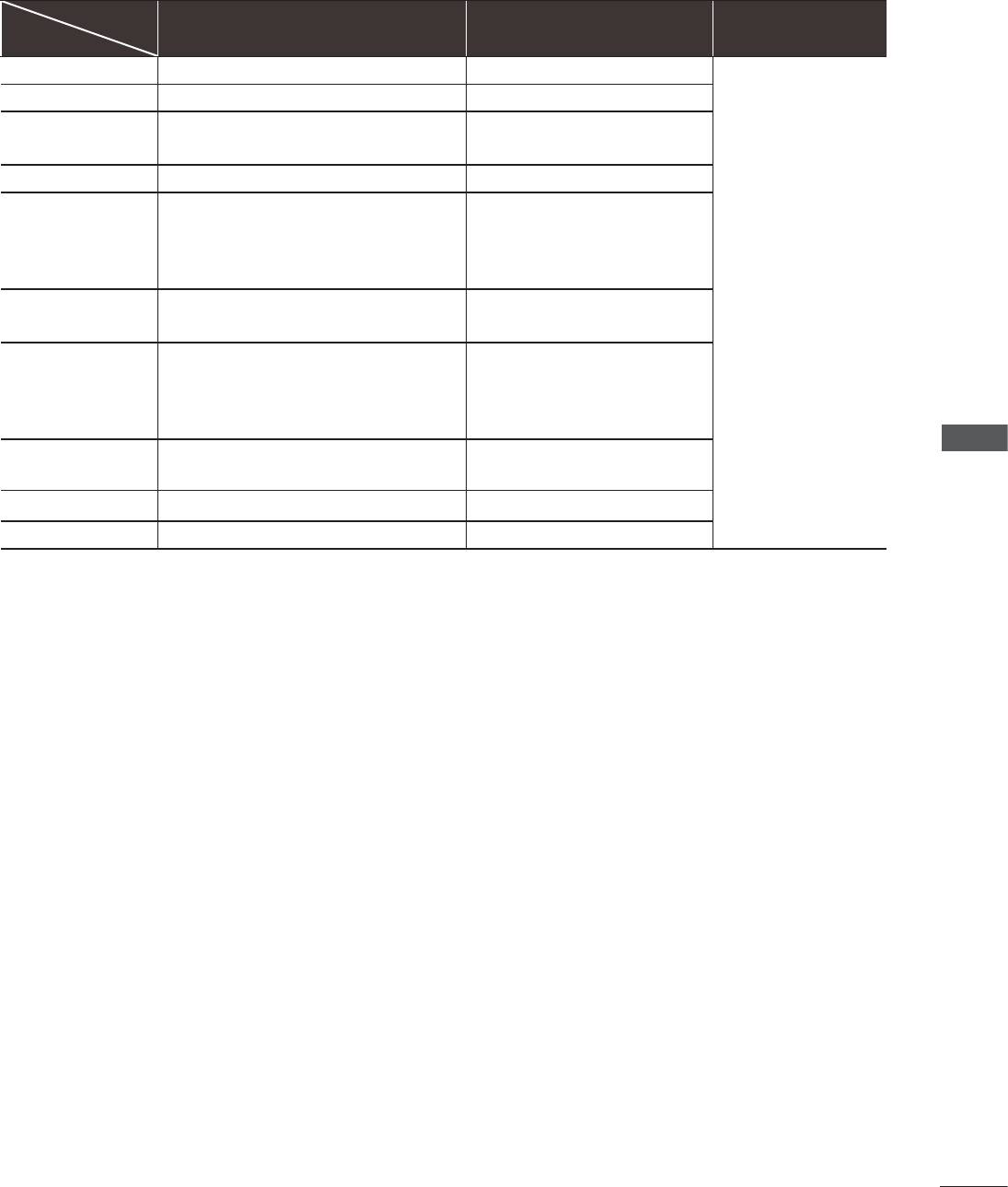
Файл
Максимальное
Декодер видеосигнала Аудиокодек
Расширение
разрешение
mpg, mpeg MPEG1, MPEG2
MP2,MP3,Dolby Digital,LPCM
dat MPEG1 MP2
MP2,MP3,Dolby Digital,
ts,trp,tp MPEG2, H.264, AVS, VC1
AAC,
HE-AAC
vob MPEG1, 2
MP2,MP3,Dolby Digital,LPCM
MPEG4,DivX 3.11, DivX 4.12, DivX
5.x, DivX 6, Xvid 1.00, Xvid 1.01,
mp4, mov
AAC,
HE-AAC
,MP3
Xvid 1.02, Xvid 1.03, Xvid
1920x1080@30p
1.10-beta1/2H.264
(только , Motion
MP2,MP3,Dolby Digital,AAC
mkv H.264, MPEG-1,2,4
JPEG
HE-AAC
,LPCM
640x480@30p)
MPEG2, MPEG4,DivX 3.11, DivX
4.DivX 5, DivX 6, Xvid 1.00, Xvid
MP2,MP3,Dolby Digital,LPCM,
divx, avi
1.01, Xvid 1.02, Xvid 1.03, Xvid
ADPCM,AAC,HE-AAC
1.10-beta1/2H.264
Motion JPEG
JPEG LPCM, ADPCM
ПРИМЕНЕНИЕ УСТРОЙСТВА USB
(avi, mp4, mkv)
asf, wmv VC1 WMA
flv Sorenson H.263, H264 MP3, AAC
55
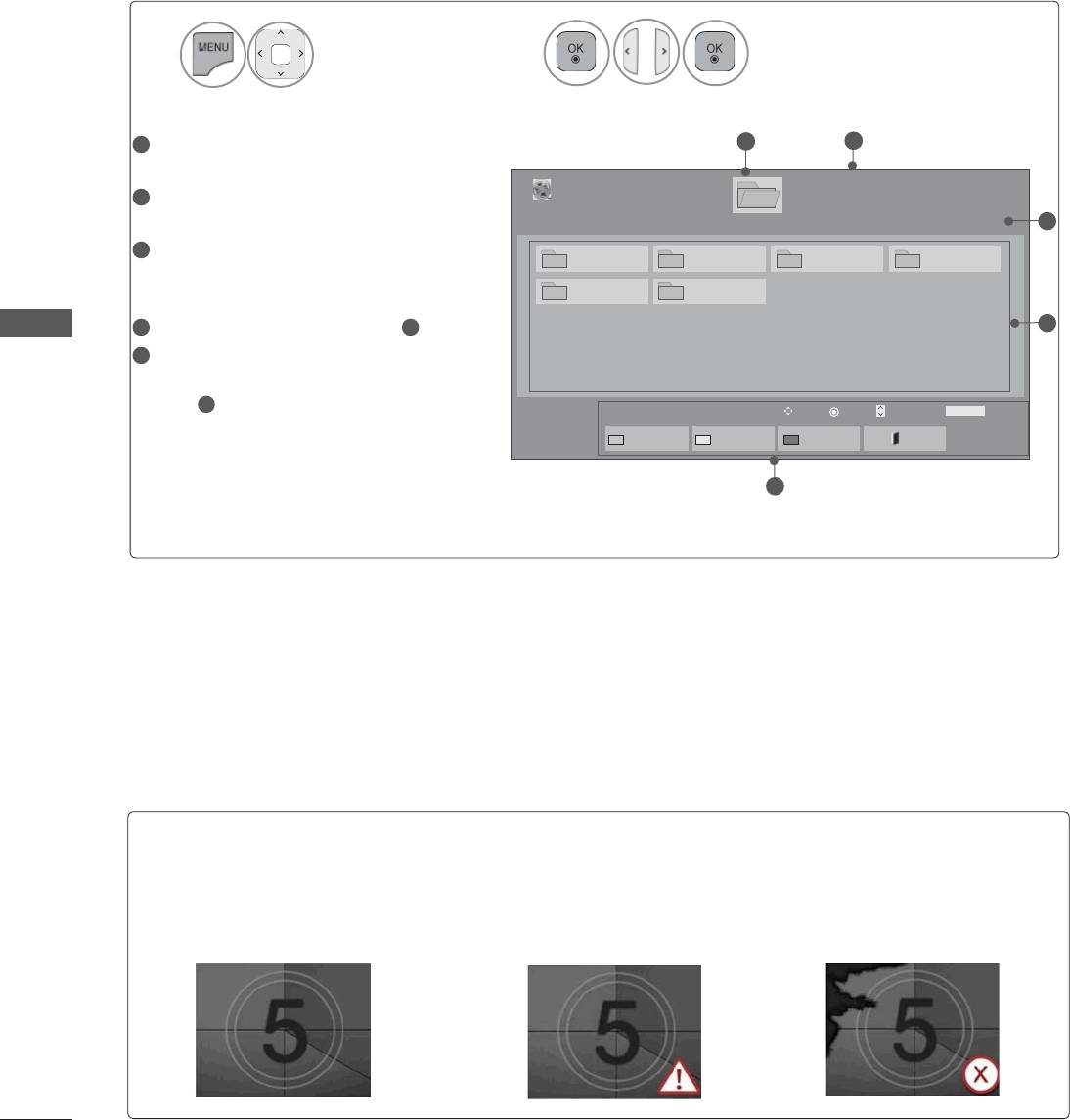
ПРИМЕНЕНИЕ УСТРОЙСТВА USB
Компоненты экрана
Настройку USB можно произвести в меню INPUT.
1
2
Выберите
Выберите Видео.
МОЯ МУЛЬТИМЕДИА.
1
Перемещение на файл
1
2
верхнего уровня.
Стр.
1/1
ВИДЕО
2
Tекущая страница/общее
число страниц.
Диск 1 Стр.
1/1
5
3
Соответствующие кнопки на
001 002
003
004
пульте дистанционного
005 006
управления.
4
Содержание в папке для
4
1
.
ПРИМЕНЕНИЕ УСТРОЙСТВА USB
5
Данная страница/все
страницы содержания в папке
для
1
.
Двиг
Воспр.
P
Изменение
страницы
Отметить
Отметить
В список фотографий
Изменить
Режим пометки
Выход
значения
3
• Некоторые файлы могут
• Неподдерживаемые файлы
• Неправильные файлы
отображаться при
отображаются при
отображаются в виде
предварительном просмотре
предварительном просмотре
растрового
только в виде значка.
только в виде значка.
изображения.
56
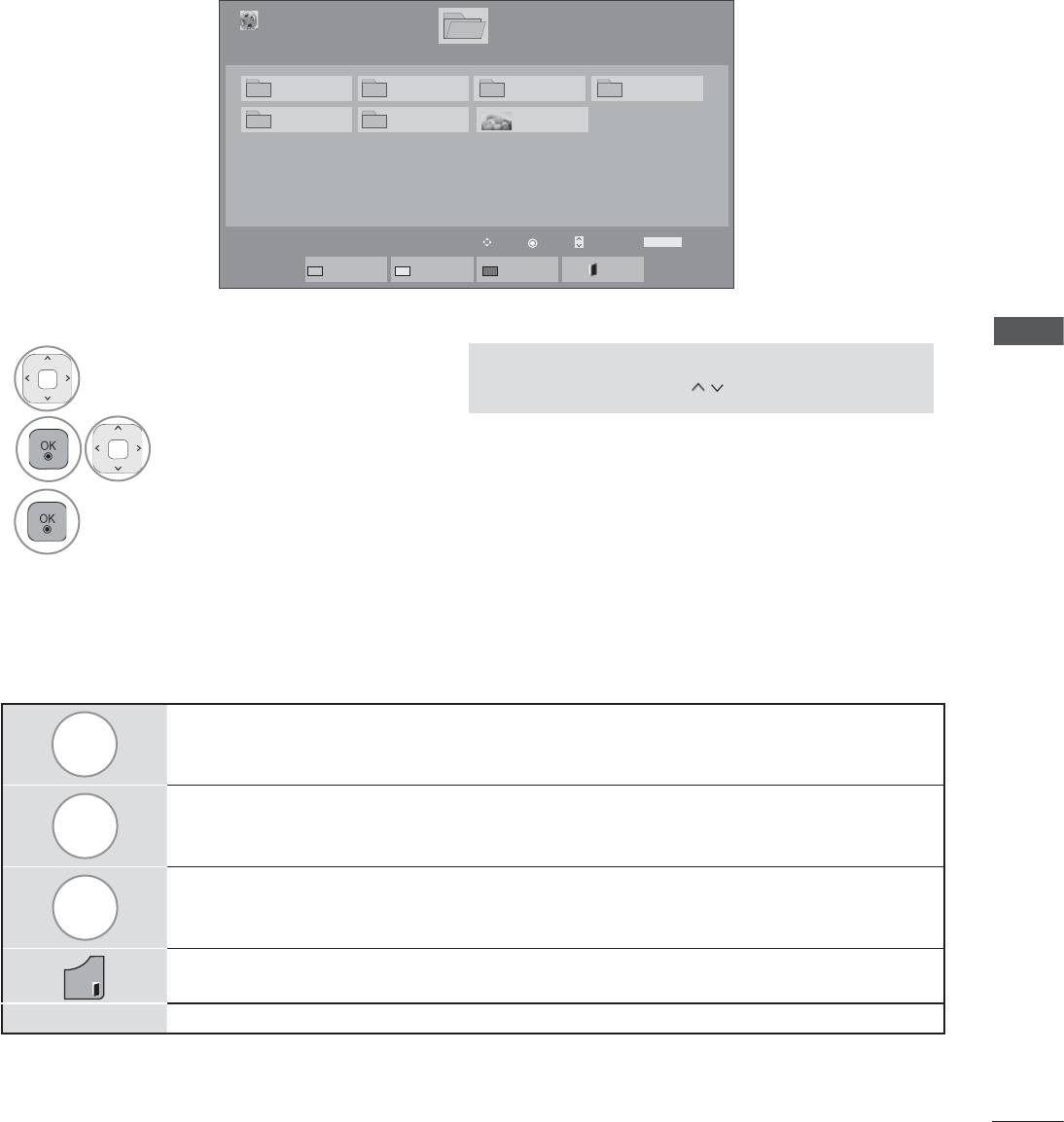
Выбор видео
■ При воспроизведении видео-файлов
Стр.
1/1
ВИДЕО
Диск 1 Стр.
1/1
001 002
003
004
005 006
051. Apple_ ......
02:30:25
Двиг
Воспр.
P
Изменение
страницы
Отметить
Отметить
В список фотографий
Изменить
Режим пометки
Выход
значения
ПРИМЕНЕНИЕ УСТРОЙСТВА USB
1
Выберите целевую папку или
• Для перемещения по странице фильмов
дисковод.
используйте кнопку P
.
2
Выберите названия нужных
фильмов.
3
Видео-файлы воспроизводятся.
Использование пульта дистанционного управления
Нажмите прерывисто кнопку GREEN (зеленую) чтобы перейти к списку
Зеленый
фотографий или музыки Photo List->Music List.
Желтый
Способ просмотра в виде 5 больших эскизов или простого списка.
Синий
Пометьте желаемый файл видео .
Возврат к нормальному просмотру ТВ.
EXIT
►
Нажмите кнопку PLAY(►), чтобы возобновить обычное воспроизведение.
57
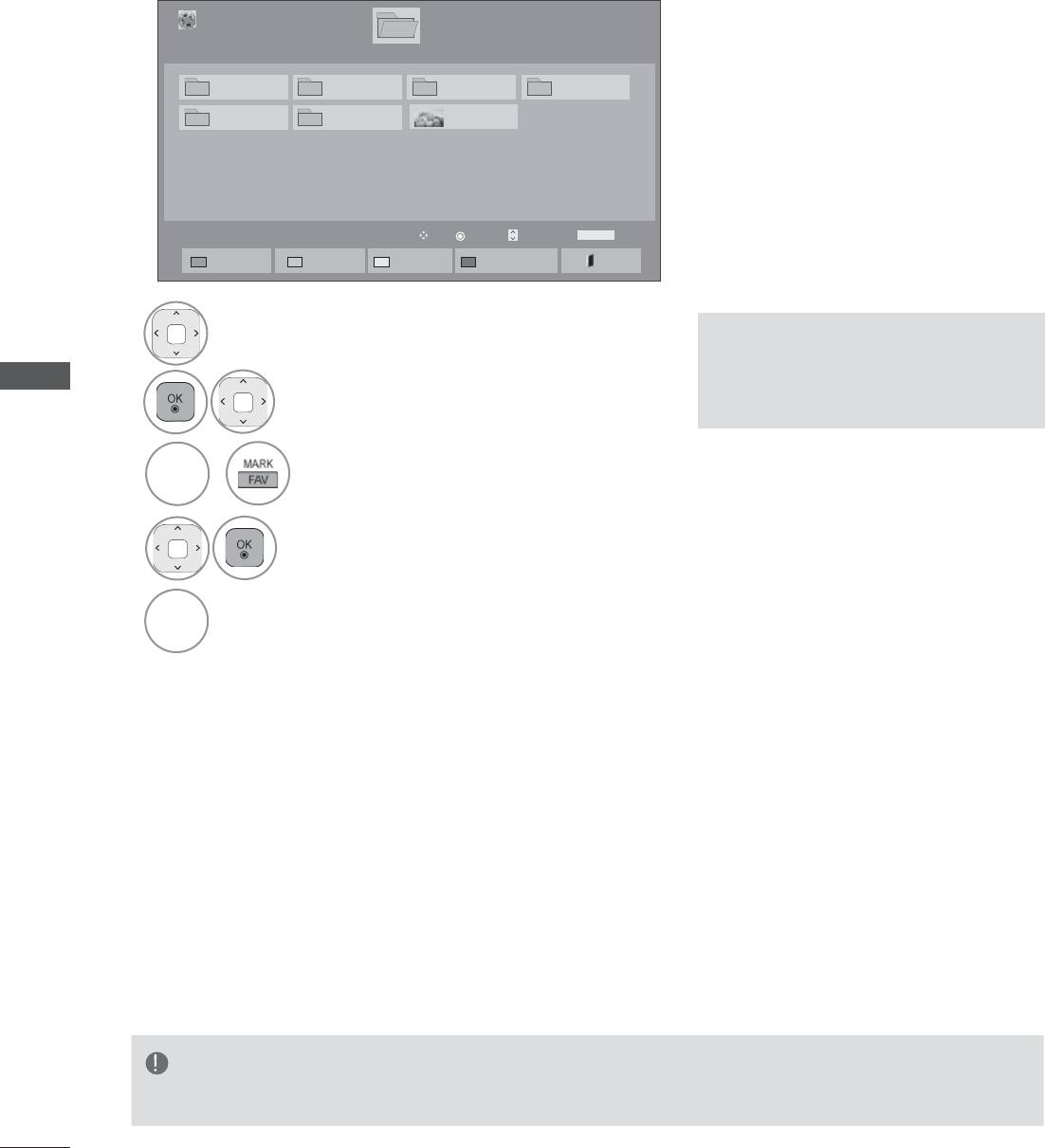
ПРИМЕНЕНИЕ УСТРОЙСТВА USB
■ При воспроизведении выбранных видео-файлов
Стр. 1/1
ВИДЕО
Режим пометки
Диск 1
Стр. 1/1
001 002
003
004
005 006
051. Apple_ ......
02:30:25
Двиг
Отметить
P
Изменение страницы
Отметить
Отметить
Выйти из режима
Воспр. отмеч.
Выделить все
Снять пометки
пометки
Выход
1
Выберите целевую папку или дисковод.
• Если отмечены один или
несколько фильмов, они
2
воспроизводятся
ПРИМЕНЕНИЕ УСТРОЙСТВА USB
Выберите названия нужных фильмов.
последовательно.
3
Синий
или
Пометьте желаемый файл видео .
4
Желаемый файл выбран.
5
Красный
Отмеченный файл воспроизводится.
ПРИМЕЧАНИЕ
► Если формат файлов не поддерживается, отображается соответствующее сообщение.
58
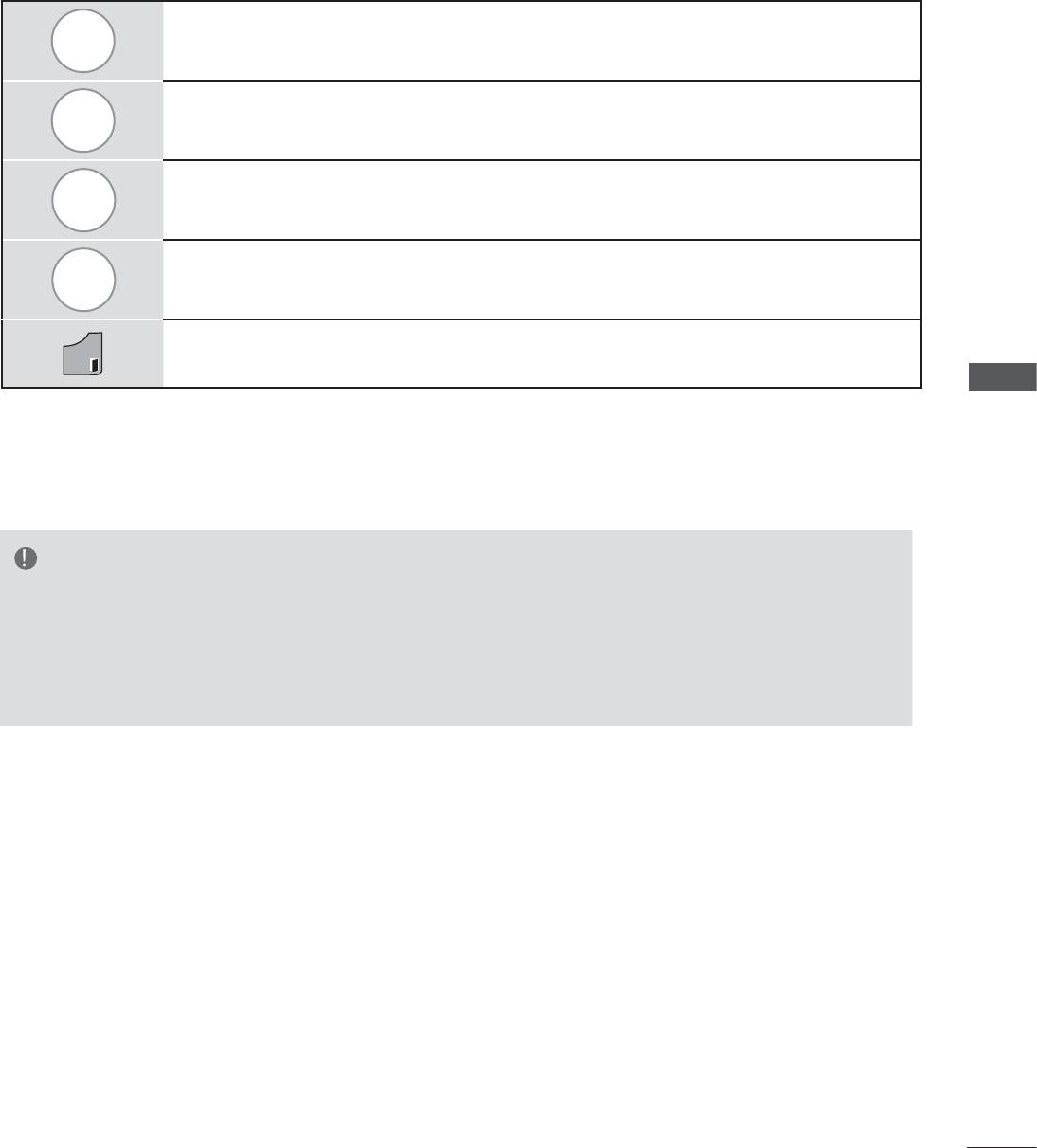
Использование пульта дистанционного управления
Воспроизвести выбранный видео файл.
Красный
В то время как один видео файл заканчивается, автоматически начинается
воспроизведение следующего.
Зеленый
Пометьте все видео файлы на экране.
Желтый
Отменить выделение видео файлов.
Синий
Выход из режима отметки.
Возврат к нормальному просмотру ТВ.
EXIT
ПРИМЕНЕНИЕ УСТРОЙСТВА USB
ПРИМЕЧАНИЕ
► Если вы выберете “Да” из OSD во время воспроизведения, видео файл будет остановлен,
воспроизведение начнется с того момента на котором он был остановлен.
► Если в папке присутствуют последовательные серии файлов. Кроме случаев, когда включена
функция Повтор в Меню Настройки Воспроизведения (см. стр. 62) или когда установлен режим
Проигрывать выбранные.
59
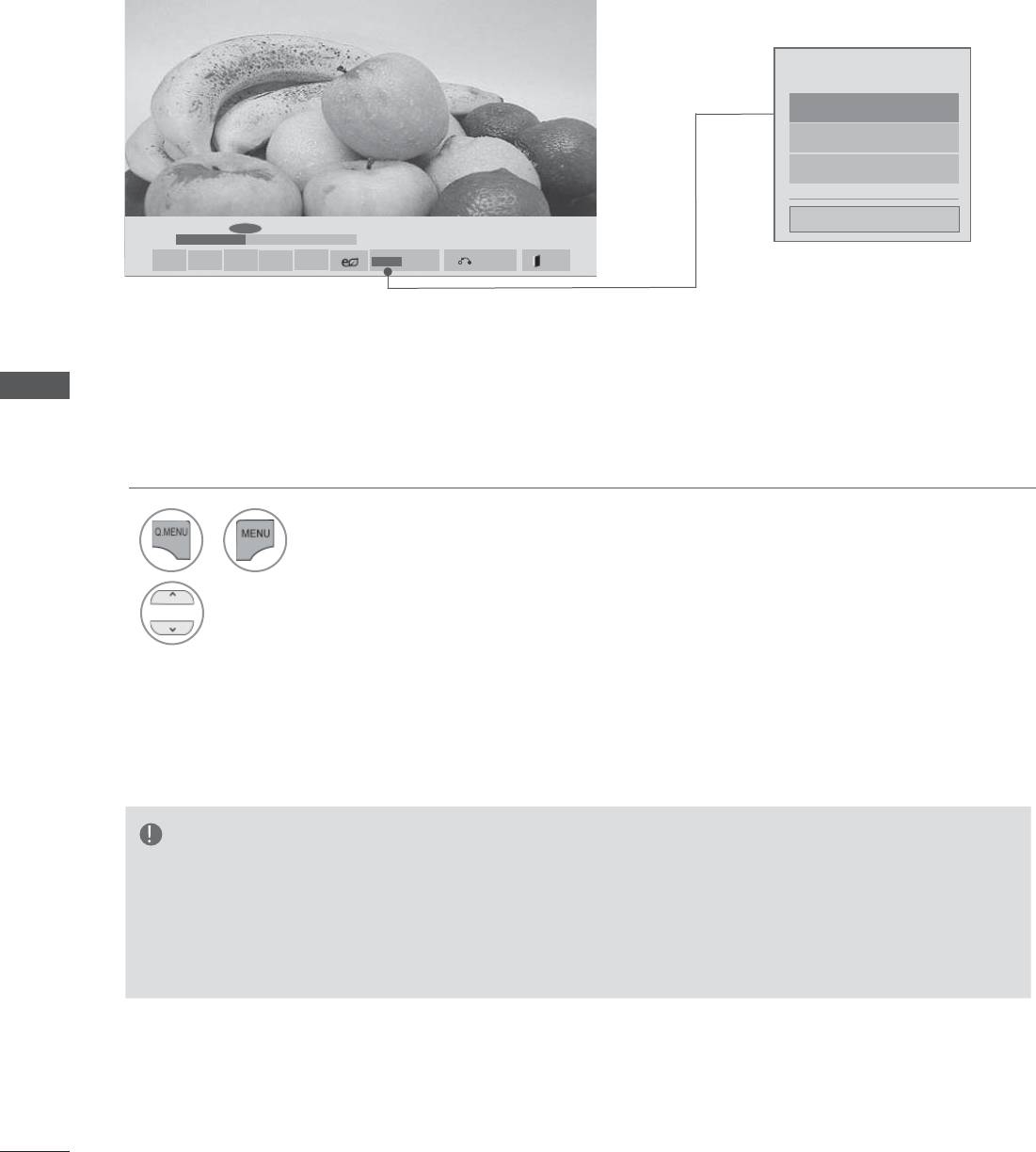
ПРИМЕНЕНИЕ УСТРОЙСТВА USB
Использование функции «Movie List»
Выбрать параметры.
Настроить параметры
воспроизведения видео.
Настроить параметры
изображения.
Настроить параметры звука.
Закрыть
◄►
►
01:02:30 / 02:30:25
■ ► II ◄◄ ►►
Q.MENU
ОПЦИИ
СКРЫТЬ
Выход
ПРИМЕНЕНИЕ УСТРОЙСТВА USB
1
Открывает меню
или
Параметры.
Выберите Настроить параметры воспроизведения видео.,
2
Настроить параметры изображения. или Настроить
параметры звука..
ПРИМЕЧАНИЕ
► Изменения дополнительных параметров Список видео не влияют на списки Фото и Список
музыки.
► Изменения дополнительных параметров списков Фото и Список музыки выполняются аналогично
друг другу, а Список видео – нет.
► При возобновлении просмотра видео-файла, его можно воспроизвести с момента остановки.
60
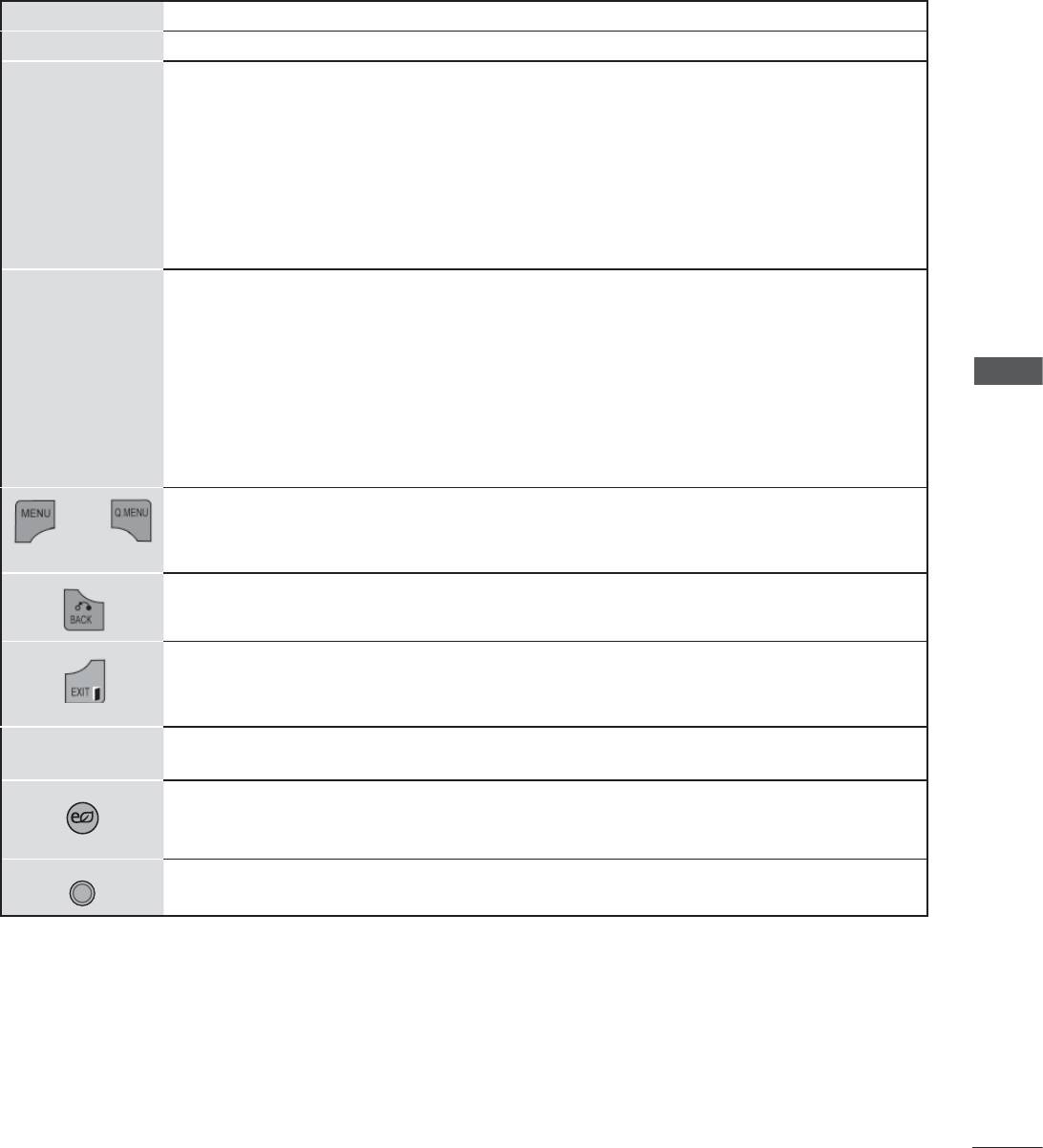
■
Остановить воспроизведение видео файла.
►
Нажмите кнопку PLAY(►), чтобы возобновить обычное воспроизведение.
Во время воспроизведения нажмите кнопку «Pause» (Пауза)(II).
■ Отобразится текущий кадр.
■ Если в течение 10 минут после приостановки воспроизведения на пульте
дистанционного управления не будет нажата ни одна кнопка, телевизор
II
вернется в режим воспроизведения.
■ Нажмите кнопку Pause (Пауза)(II), а затем кнопку FF(►►) для режима
замедленного воспроизведения.
При воспроизведении:
повторно нажимайте кнопку REW(
◄◄) для ускорения ◄◄ (x2) -> ◄◄◄ (x4) ->
◄◄◄◄ (x8) -> ◄◄◄◄◄ (x16) -> ◄◄◄◄◄◄(x32) .
повторно нажимайте кнопку FF(►►) для ускорения ►► (x2) -> ►►► (x4) ->
◄◄ / ►►
►►►► (x8) -> ►►►►►(x16) -> ►►►►►► (x32).
ПРИМЕНЕНИЕ УСТРОЙСТВА USB
■ Каждое нажатие этих кнопок увеличивает скорость перемотки вперед/назад.
или
Показать меню Параметры.
Спрятать меню на полноформатном экране.
■ Чтобы вернуться в меню на полноформатном экране нажмите кнопку OK.
Возврат к нормальному просмотру ТВ.
■ При использовании кнопки < или > во время воспроизведения на экране
< >
появится курсор, указывающий положение.
ENERGY
Нажмите кнопку ENERGY SAVING (Энергосбережение) несколько раз для
увеличения яркости экрана.(См. стр. 95)
SAVING
61
AV MODE
Использование пульта дистанционного управления
Нажмите кнопку Режим аудио-видео сигнала несколько раз для выбора
необходимого источника(См. стр. 50)
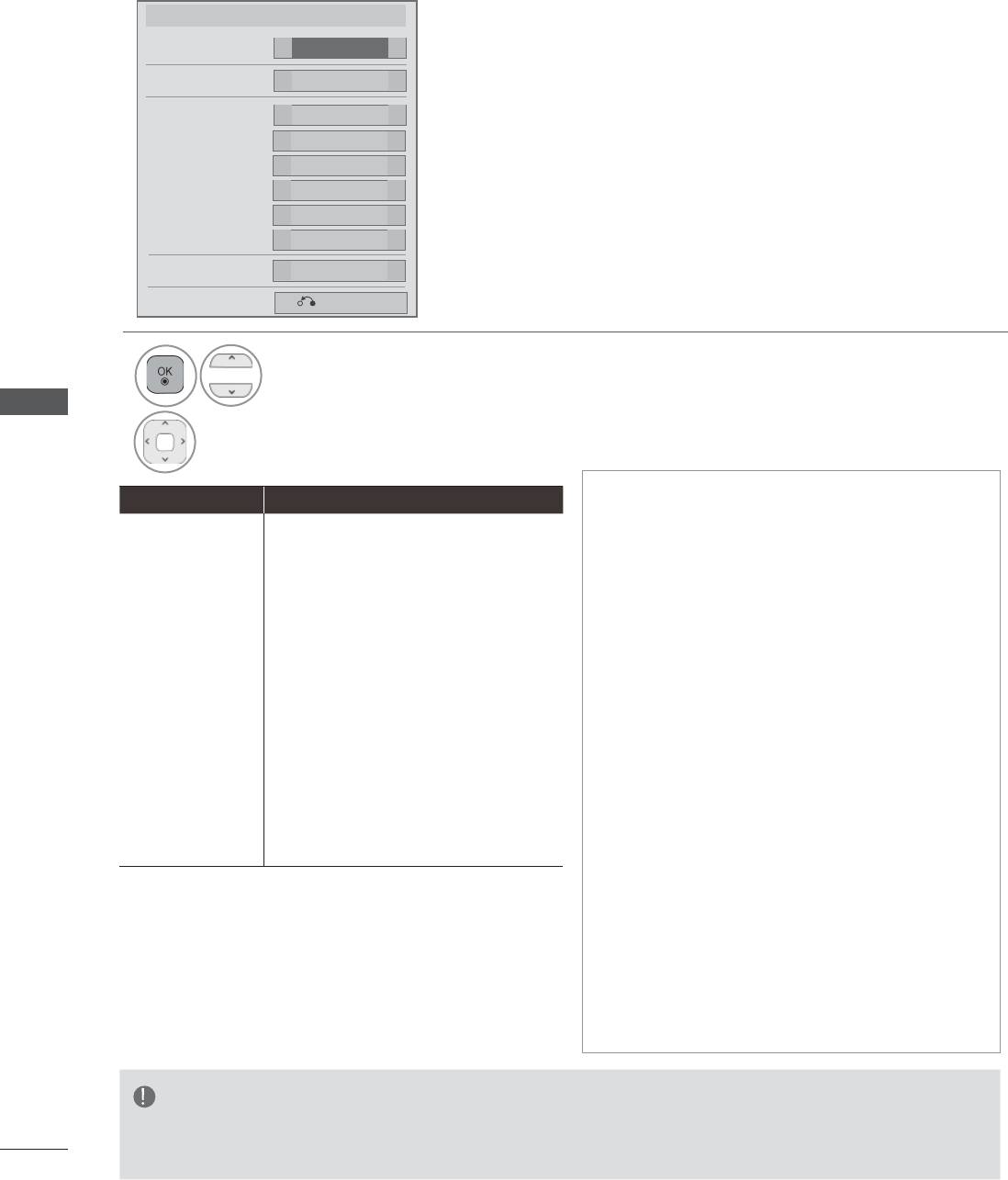
ПРИМЕНЕНИЕ УСТРОЙСТВА USB
■ При выборе Настройки воспроизведения,
Настроить параметры воспроизведения видео.
Размер картинки
◄ ►
Полный
Язык аудио
◄ ►
1
Язык субтитров
◄ ►
Вкл.
●
Язык
◄ ►
Английский
●
Кодовая страница
◄ ►
По умолчанию
● Синхронизация
◄ ►
0
●
Позиция
◄ ►
0
●
Размер
◄ ►
Норм.
Повтор
◄ ►
Вкл.
Предыдущее
1
Выберите Размер картинки, Язык аудио,
Язык субтитров или Повторить.
ПРИМЕНЕНИЕ УСТРОЙСТВА USB
2
Проведите соответствующую настройку.
► Размер картинки : Выбор необходимого
Язык субтитров Поддерживаемый язык
формата изображения во время
Английский, испанский,
воспроизведения фильма.
французский, немецкий,
► Язык аудио : Изменение группы языка звуковой
итальянский, шведский, финский,
дорожки во время воспроизведения.
Файлы с
голландский, португальский,
одной звуковой дорожкой нельзя выбрать.
Latin1
датский, румынский, норвежский,
► Язык субтитров
: включение и выключение
албанский, Гаэльский,
субтитров.
валлийский, ирландский,
► Язык : Активируется для субтитров в
каталанский, валенсийский
формате SMI и позволяет выбрать язык
боснийский, польский, хорватский,
субтитров.
Latin2
Чешский, словацкий, словенский,
► Кодовая страница : Возможность выбора
сербский, венгерский
шрифта субтитров. По умолчанию
Latin4
Эстонский, латвийский, литовский
используется шрифт основного меню.
► Синхронизация : Настройка синхронизации
Болгарский, македонский, русский,
Кириллический
времени титров от -10 секунд до +10 секунд
украинский, казахский
с шагом в 0,5 с во время воспроизведения.
Греческий
Греческий
► Позиция : Изменение положения титров
назад или вперед
во время воспроизведения
Турецкий
Турецкий
фильма.
► Размер : Помогает выбрать необходимый
размер субтитров во время
воспроизведения фильма.
► Повтор :
Вкл/откл функции повтора
воспроизведения видео. Если функция включена,
то файл в папке воспроизводится циклически.
Даже если повторное воспроизведение
отключено, оно может сработать, если имя
следующего за воспроизводимым файла похоже.
ПРИМЕЧАНИЕ
►В файле субтитров поддерживается только до 10000 блоков синхронизации.
► При воспроизведении видео можно отрегулировать размер картинки с помощью кнопки RATIO.
62
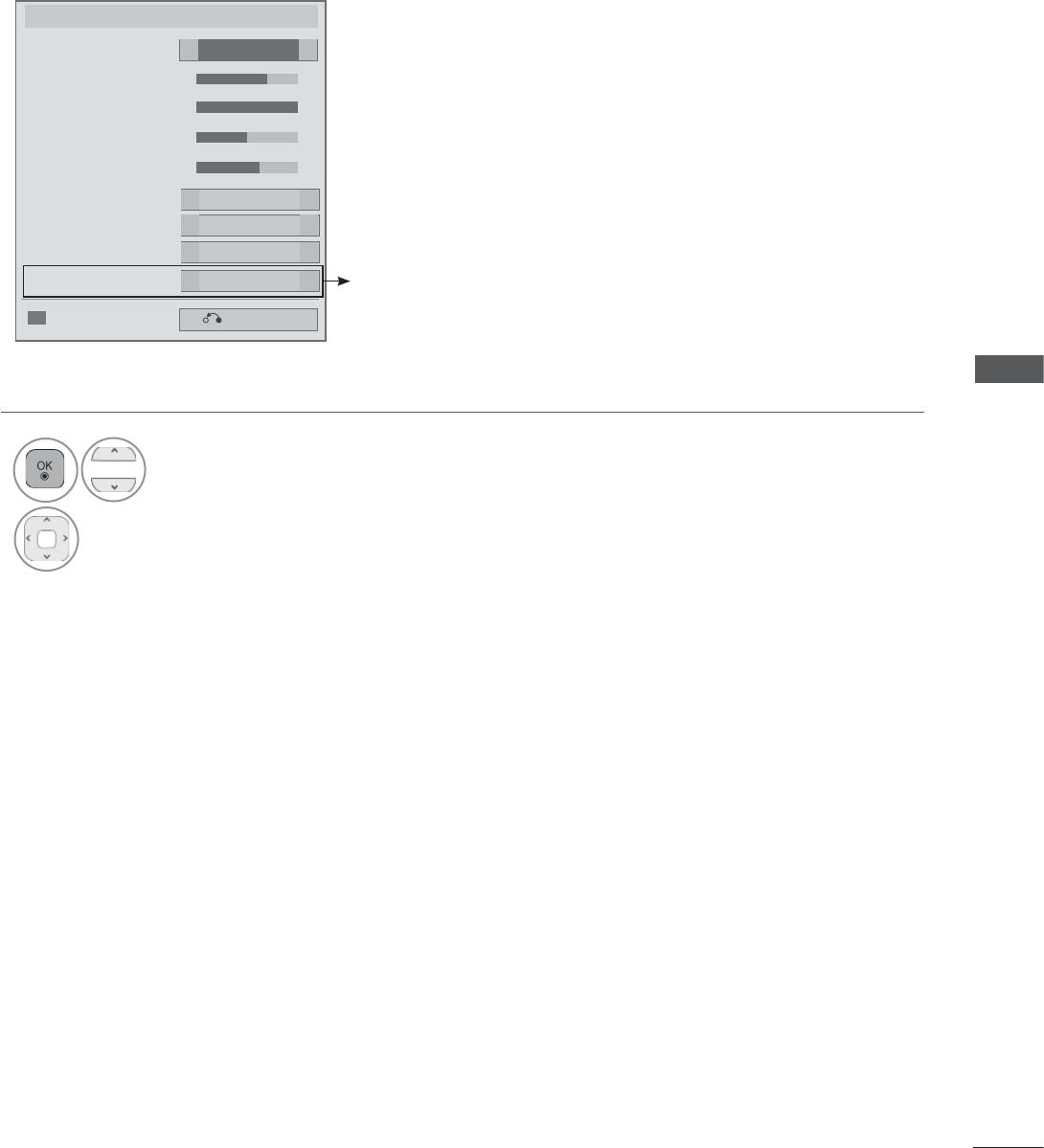
■ При выборе Настройки изображения
Настроить параметры изображения.
Режим изображения
◄ ►
Стандартный
●
Подсветка
70
◄►
●
Контрастность
100
◄
●
Яркость
50
◄►
● Цвет 60
◄►
●
Динамическая контрастность
◄ ►
Средний
●
Расширение краев
◄ ►
Высокий
●
Шумоподавление
◄ ►
Средний
TruMotion
◄ ►
Низкий
(
Только
32/42/46/52/60LD5
****
,
32/37/42/47/55LE5
***
)
Сброс настроек изображения
Предыдущее
ПРИМЕНЕНИЕ УСТРОЙСТВА USB
1
Выберите Режим изображения или TruMotion.
2
Проведите соответствующую настройку.(См. стр. От 96 до
103)
63
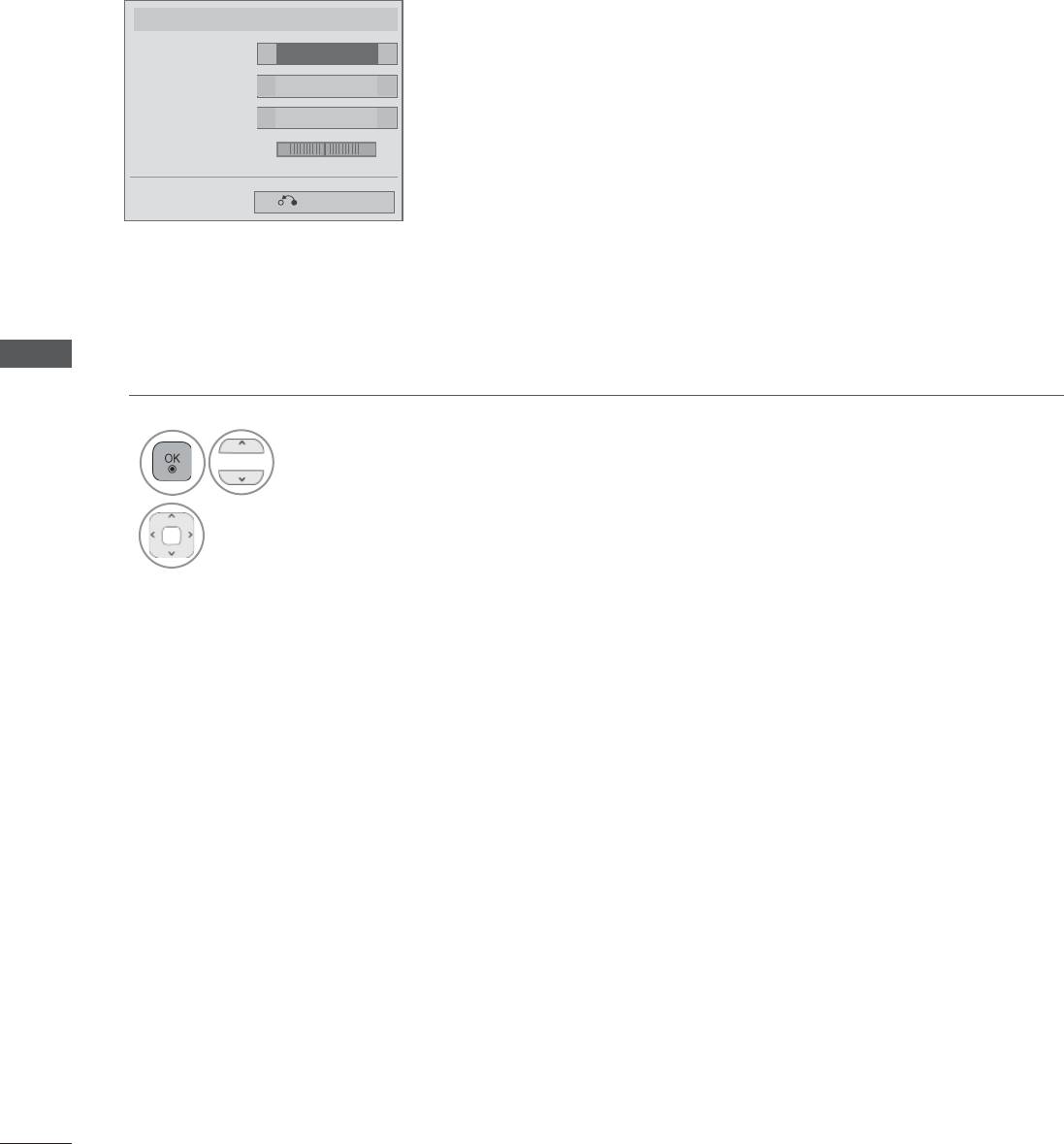
ПРИМЕНЕНИЕ УСТРОЙСТВА USB
■ При выборе Настройки звука,
Настроить параметры звука.
Режим звучания
◄ ►
Стандартный
Автогромкость
◄ ►
Выкл.
Clear Voice II
◄ ►
Выкл.
Баланс
◄►
LR
Предыдущее
ПРИМЕНЕНИЕ УСТРОЙСТВА USB
1
Выберите Режим звучания, Автогромкость,
Clear Voice II или Баланс.
2
Проведите соответствующую настройку.(См. стр. От 107
до 111)
64
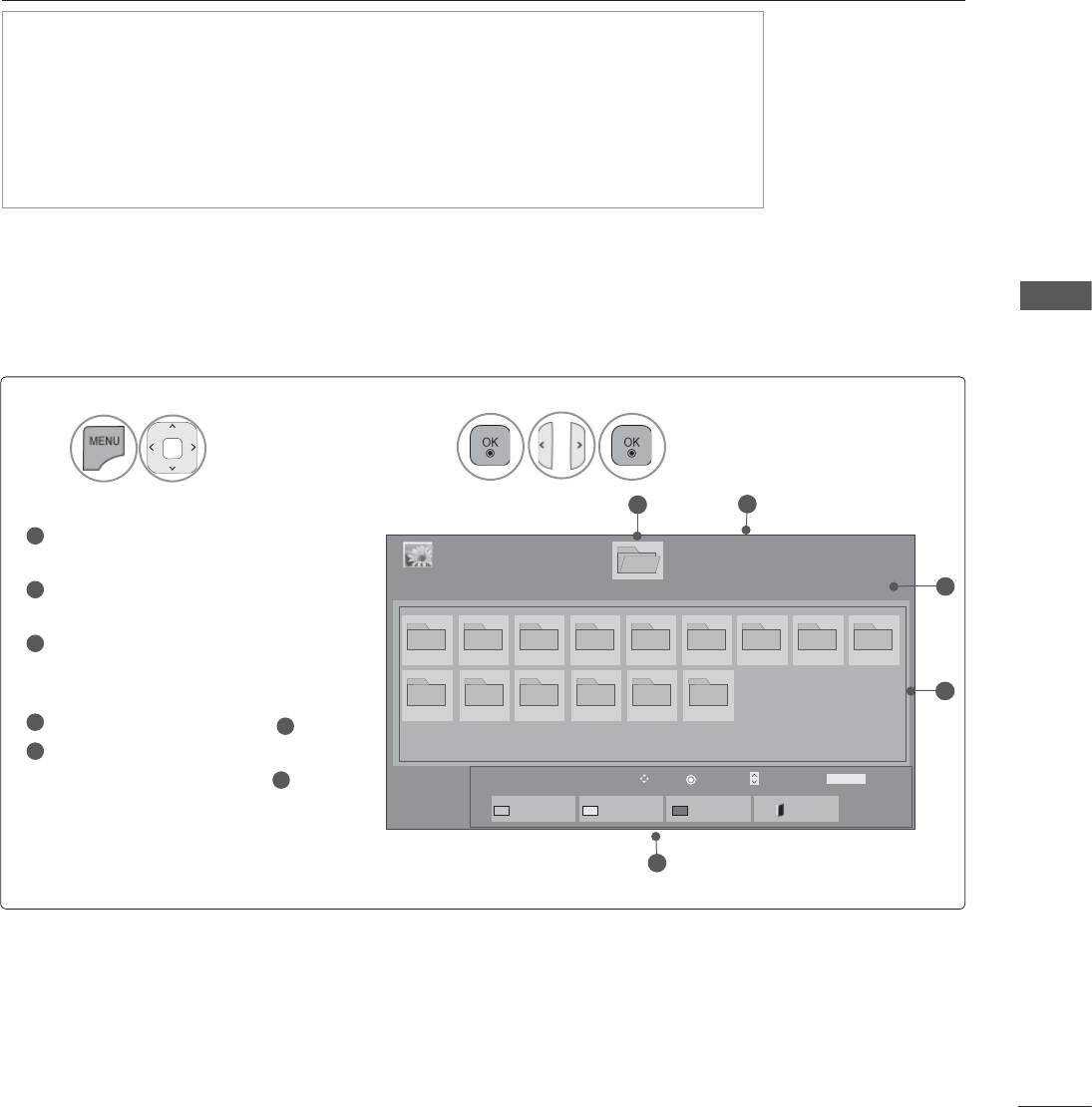
СПИСОК ФОТОГРАФИЙ
Можно просматривать файлы фотографий на устройстве хранения USB.
Экранное окно может отличаться от окна аппаратуры, находящейся в вашем распоряжении.
Изображения представляют собой примеры для помощи в операциях с телевизором.
При просмотре фотографий с помощью функции «Photo List» (Список фотографий) нельзя изменить режим
картинки.
Поддерживаемый файл с фотографией (*.JPEG)
Линия развертки : От 64 x 64 до 15360 x 8640
Прогрессивная развертка : От 64 x 64 до 1920 x 1440
• Имеется возможность воспроизведения только файлов формата JPEG.
• Неподдерживаемые файлы отображаются в виде предопределенных значков.
Компоненты экрана
Настройку USB можно произвести в меню INPUT.
ПРИМЕНЕНИЕ УСТРОЙСТВА USB
1
2
Выберите
Выберите Фото.
МОЯ МУЛЬТИМЕДИА.
1
2
1
Перемещение на файл верхнего
Стр. 1/1
Фото
уровня.
Диск 1
Стр. 1/1
2
5
Текущая страница/общее число
страниц.
3
Соответствующие кнопки на
001
002
003
004 005
006
007
008
009
пульте дистанционного
4
управления.
010 011 012 013 014 015
4
Содержание в папке для
1
.
5
Даная страница/все страницы
Двиг
Просмотр
Изменение страницы
содержания в папке для
1
.
P
Отметить
Отметить
В список музыки
Изменить
значения
Режим пометки
Выход
3
65
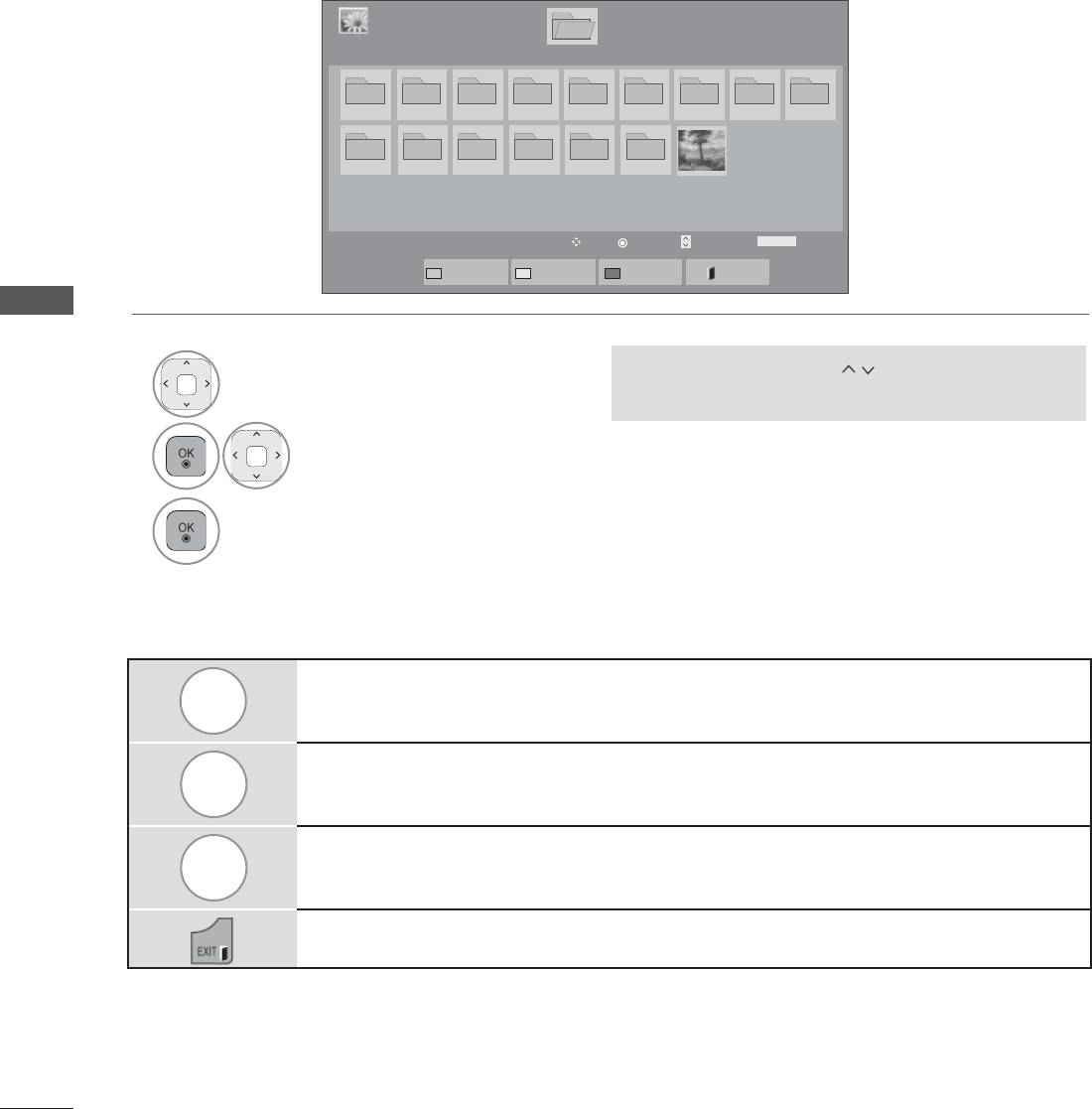
ПРИМЕНЕНИЕ УСТРОЙСТВА USB
Выбор фото
■ При воспроизведении файлов изображений
Стр. 1/1
Фото
Диск 1
Page 1/1
001
002
003
004 005
006
007
008
009
010 011 012 013 014 015
Двиг
Просмотр
P
Изменение страницы
Отметить
Отметить
В список музыки
Изменить
значения
Режим пометки
Выход
ПРИМЕНЕНИЕ УСТРОЙСТВА USB
1
Выберите целевую папку или
• Используйте кнопку P для навигации по
дисковод.
странице фотографий.
2
Выберите желаемые
фотографии.
3
Изображения воспроизводятся.
Использование пульта дистанционного управления
Чтобы конвертировать файл в Music List->Movie List нажмите кнопку GREEN
Зеленый
(зеленого цвета).
Желтый
Способ просмотра в виде 5 больших эскизов или простого списка.
Синий
Перевод в Режим выбора.
Возврат к нормальному просмотру ТВ.
66
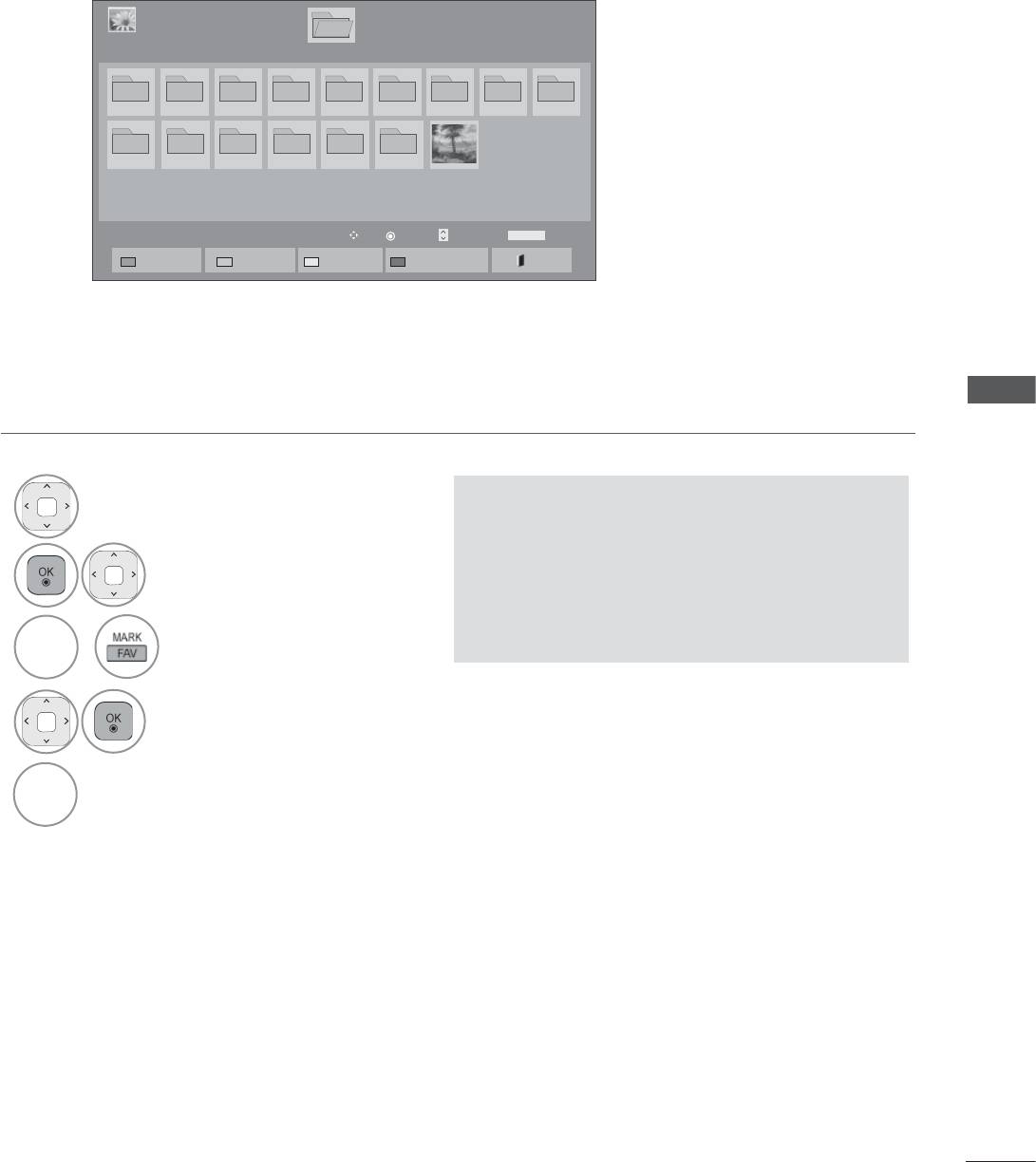
■ При воспроизведении выбранных файлов изображений
Стр
. 1/1
ФОТО
Режим пометки
Диск 1
Стр. 1/1
001
002
003
004 005
006
007
008
009
010 011 012 013 014 015
Двиг
Отметить
P
Изменение страницы
Отметить
Отметить
Выйти из режима
Воспр. отмеч.
Выделить все
Снять пометки
пометки
Выход
ПРИМЕНЕНИЕ УСТРОЙСТВА USB
1
Выберите целевую папку или
• Если отмечены одна или несколько
дисковод.
фотографий, можно просматривать их по
отдельности или в режиме слайд-шоу. Если
2
Выберите желаемые
фотографии не отмечены, можно по
фотографии.
отдельности просматривать все фотографии в
папке либо просматривать их в режиме слайд-
3
шоу.
Синий
или
Перевод в Режим выбора.
4
Выберите нужный файл
изображений.
5
Помеченный фото файл отображен на
Красный
экране.
67
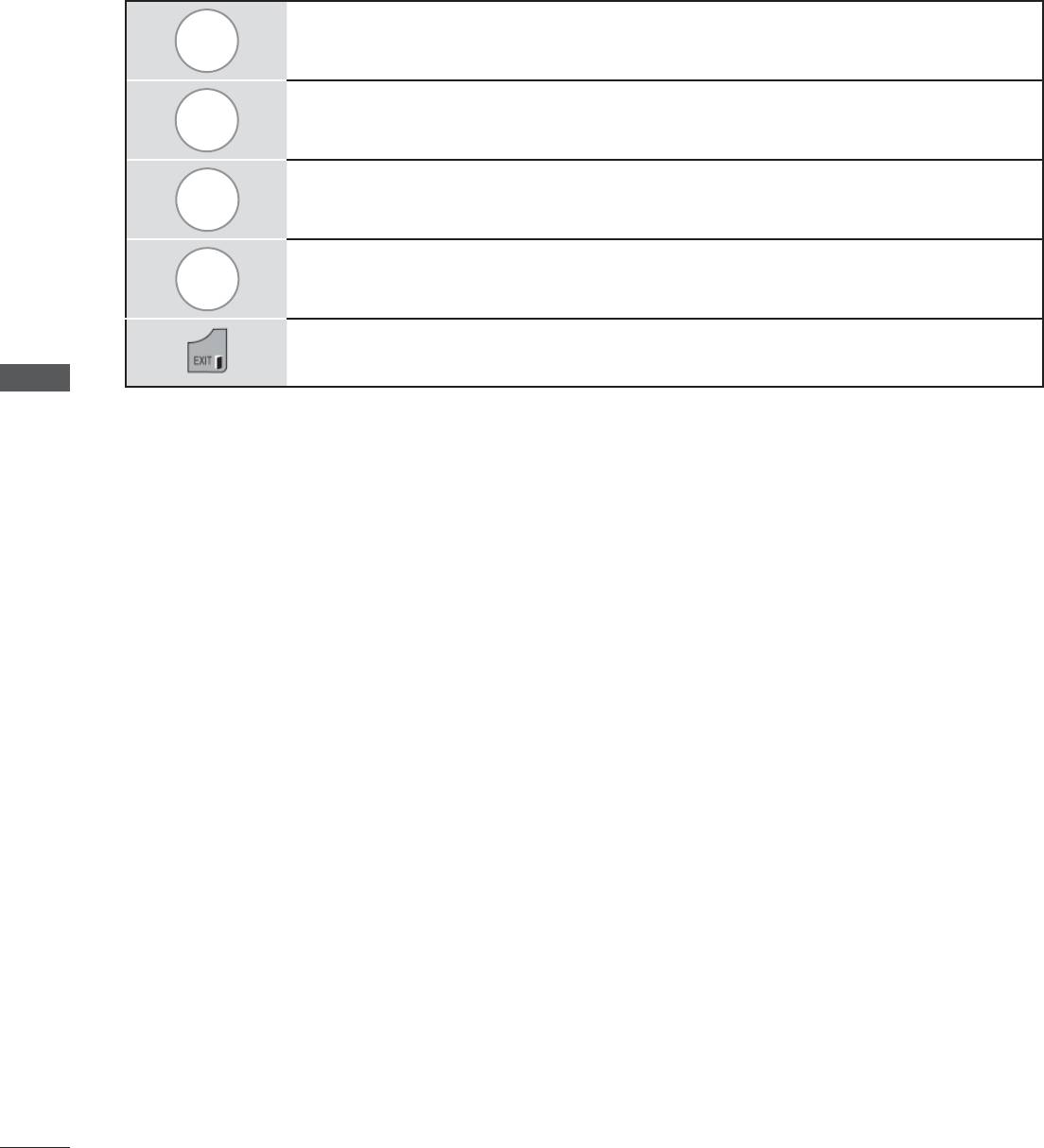
ПРИМЕНЕНИЕ УСТРОЙСТВА USB
Использование пульта дистанционного управления
Красный
Отобразить выбранный файл на экране.
Зеленый
Пометить все фото файлы на экране .
Желтый
Отменить выбор всех фото файлов.
Синий
Выход из режима отметки.
Возврат к нормальному просмотру ТВ.
ПРИМЕНЕНИЕ УСТРОЙСТВА USB
68
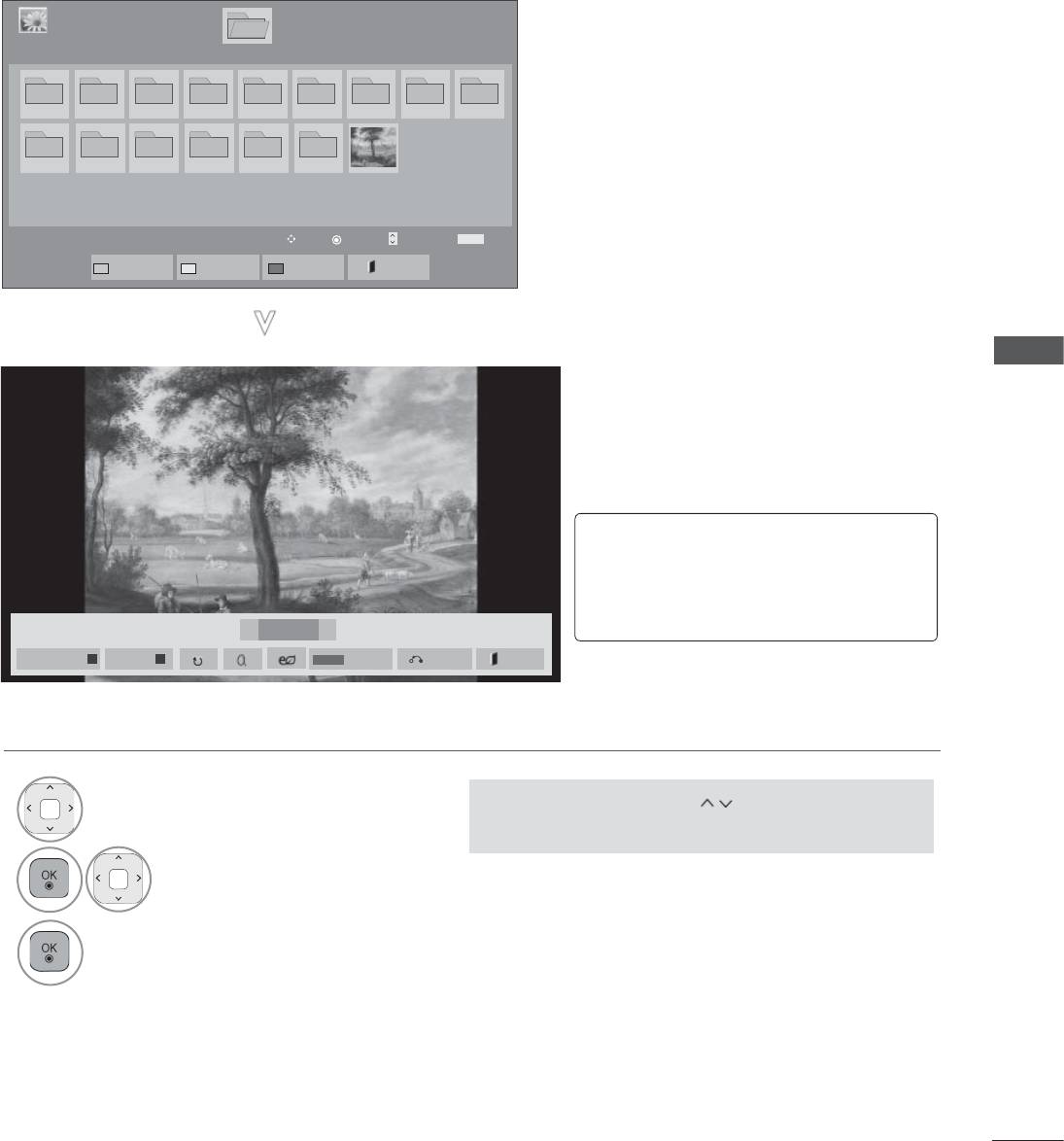
Просмотр фотографии
В режиме полноэкранного отображения фотографии доступны специальные операции.
Стр. 1/1
ФОТО
Диск 1
Стр. 1/1
001
002
003
004 005
006
007
008
009
010 011 012 013 014 015
Двиг
Просмотр
P
Изменение страницы
FAV
Отметить
В список музыки
Change Numbers
Режим пометки
Выход
01_a.jpg
ПРИМЕНЕНИЕ УСТРОЙСТВА USB
2008/12/10
1920 x 1080
479 KB
◄►
Соотношение сторон фотографии может
повлиять на размер фотографии,
воспроизводимой на полноразмерном экране.
Для возврата в предыдущее меню нажмите
кнопку EXIT.
◄ ►
2/13
Слайд-шоу
►
BGM
■
Q.MENU
Опції
Скрыть
Выход
1
Выберите целевую папку или
• Используйте кнопку P для навигации по
дисковод.
странице фотографий.
2
Выберите желаемые
фотографии.
Выбранная фотография
3
отображается в натуральную
величину.
• Для возврата к списку файлов изображений нажмите кнопку EXIT.
• Чтобы убрать вспомогательную индикацию нажмите кнопку BACK.
69
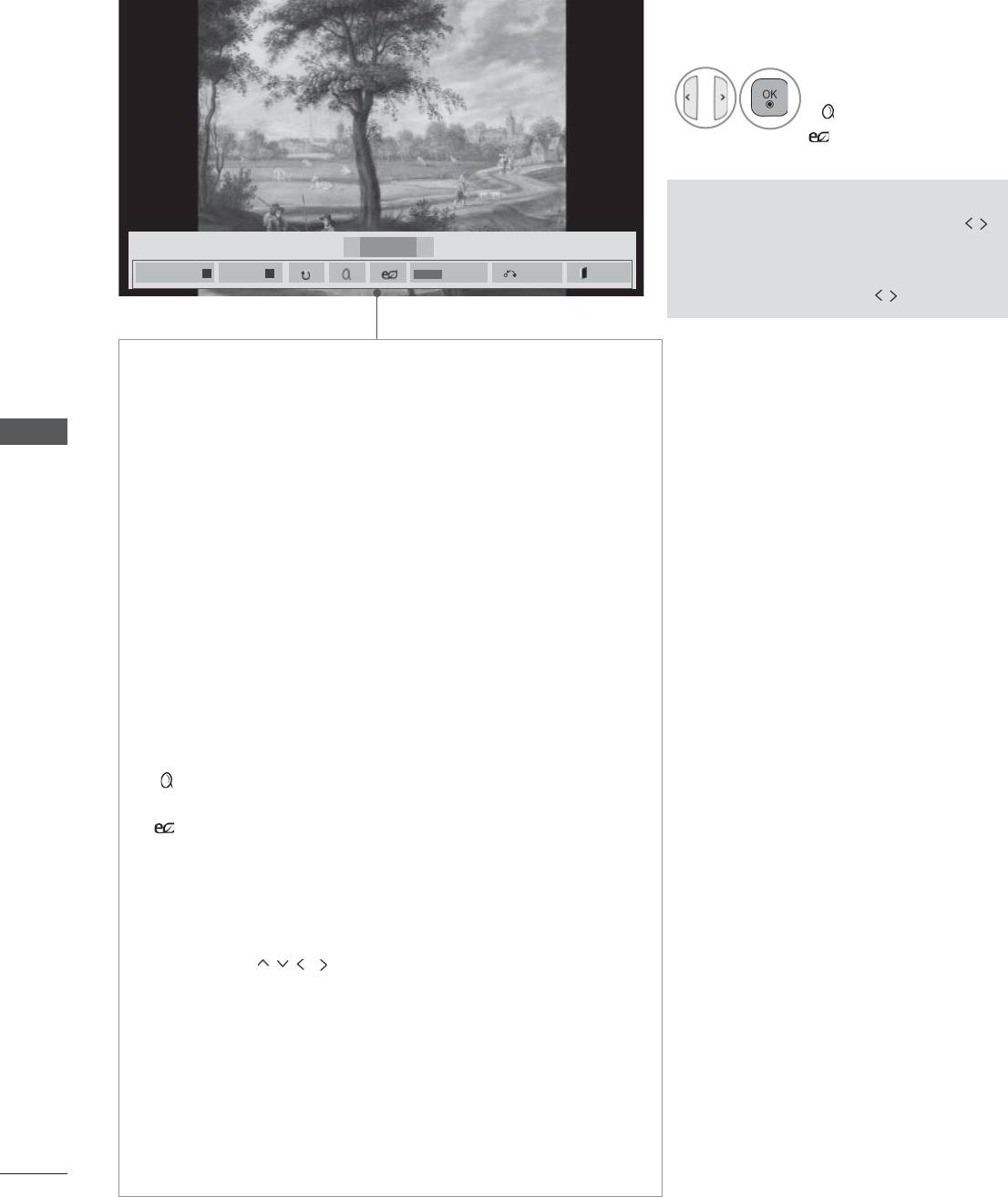
ПРИМЕНЕНИЕ УСТРОЙСТВА USB
01_a.jpg
2008/12/10
1920 x 1080
479 KB
Выберите Слайд-
шоу, BGM,
4
꘤(вращать),
(УВЕЛИЧИТЬ) ,
◄►
, Опции, Скрыть
или Выход.
• Предыдущая или следующая
фотография выбирается кнопкой
.
◄ ►
2/13
• Bыбор и управление меню
Слайд-шоу
►
BGM
■
Q.MENU
Опції
Скрыть
Выход
полноразмерного экрана
производится кнопкой
.
► Слайд-шоу : если не выбрана ни одна фотография, в
слайд-шоу будут показаны все фотографии текущей папки.
Если выбрано несколько фотографий, они отображаются в
режиме слайд-шоу
.
■ B пункте Опции задается продолжительность слайд-шоу.
ПРИМЕНЕНИЕ УСТРОЙСТВА USB
► BGM (Фоновая музыка) :
музыкальное сопровождение показа
фотографий на полном экране.
■ Перед использованием этой функции установите
устройство и альбом фоновой музыки.
■ Во время воспроизведения BMG вы не можете вносить
изменения в папку музыки Music Folder.
►
꘤ (вращать) : поворот фотографий
.
■ Поворот фотографии на 90°, 180°, 270°, 360° по часовой
стрелке.
■ Если ширина изображения больше поддерживаемой
высоты, поворот невозможен.
► (УВЕЛИЧИТЬ): View the photo by zoom in 2, 4 times.
► : Нажмите кнопку ENERGY SAVING
(Энергосбережение) несколько раз для увеличения
яркости экрана.(См. стр. 95)
► Опции : настройка значений параметров Скорость слайд-шоу и
BGM.
■ Параметры задаются с помощью кнопок < > и OK.
Чтобы сохранить настройки, нажмите OK.
■ Во время воспроизведения BGM нельзя изменить.
► Скрыть : меню убирается с полноразмерного экрана.
■ Чтобы восстановить меню на полноразмерном экране,
вновь нажмите кнопку OK.
Чтобы убрать вспомогательную индикацию нажмите кнопку
BACK.
70
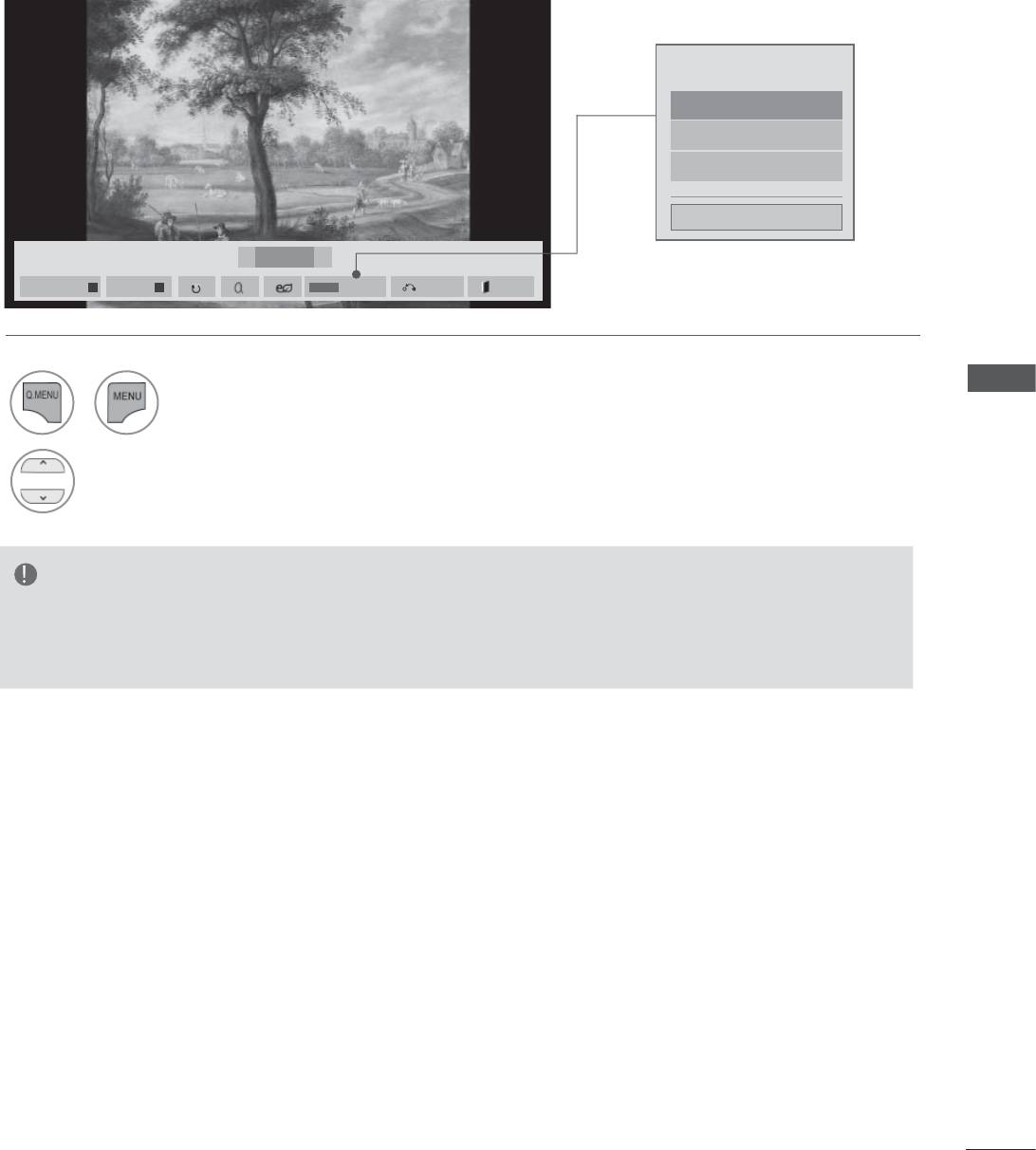
Использование функции списка воспроизведения изображений
01_a.jpg
2008/12/10
1920 x 1080
479 KB
Выбрать параметры.
Настроить параметры
просмотра фотографий.
◄►
Настроить параметры изображения.
Настроить параметры звука.
Закрыть
◄ ►
2/13
Слайд-шоу
►
BGM
■
Q.MENU
Опції
Скрыть
Выход
1
или
Показать меню Параметры.
ПРИМЕНЕНИЕ УСТРОЙСТВА USB
Выберите Настроить параметры просмотра
2
фотографий., Настроить параметры
изображения., Настроить параметры звука..
ПРИМЕЧАНИЕ
► Изменения дополнительных параметров Видео не влияют на списки Фото и Список музыки.
► Изменения дополнительных параметров списков Фото и Список музыки выполняются аналогично
друг другу, а Видео – нет.
71
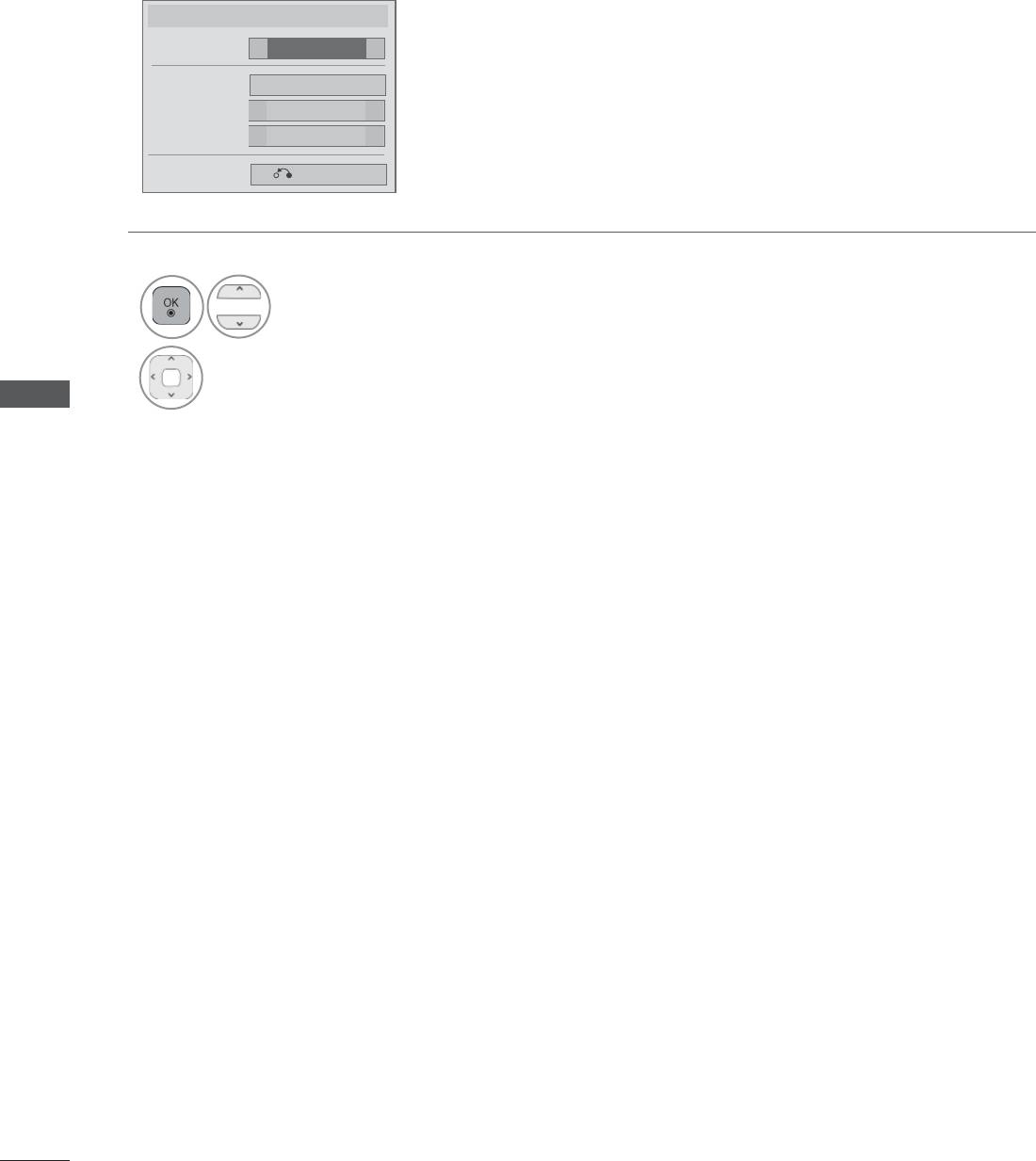
ПРИМЕНЕНИЕ УСТРОЙСТВА USB
■ При выборе Настроек просмотра фотографий
Настроить параметры просмотра фотографий.
Скорость слайд-шоу
◄ ►
Быстро
BGM
Диск 1
●
Повтор
◄ ►
Вкл.
●
В случайном
◄ ►
Выкл.
порядке
Предыдущий
1
Выберите Скорость слайд-шоу или BGM.
2
Проведите соответствующую настройку.
ПРИМЕНЕНИЕ УСТРОЙСТВА USB
72
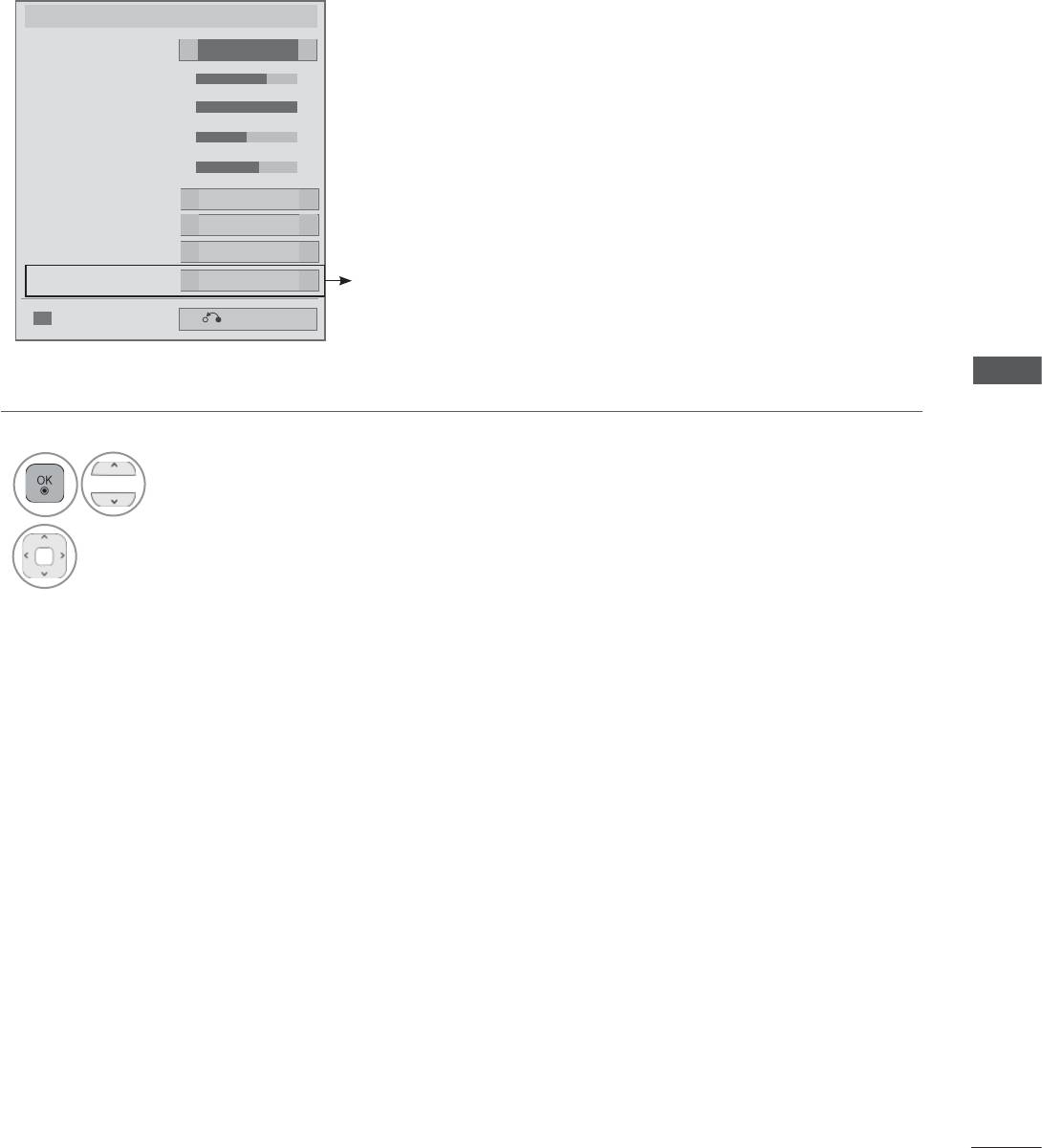
■ При выборе Настроек изображения
Настроить параметры изображения.
Режим изображения
◄ ►
Стандартный
●
Подсветка
70
◄►
● Контрастность 100
◄
●
Яркость
50
◄►
● Цвет 60
◄►
●
Динамическая контрастность
◄ ►
Средний
●
Расширение краев
◄
Высокий
►
● Шумоподавление
◄ ►
Средний
TruMotion
◄ ►
Низкий
(только 32/42/46/52/60LD5
****
,
32/37/42/47/55LE5
***
)
Сброс настроек изображения
Предыдущее
ПРИМЕНЕНИЕ УСТРОЙСТВА USB
1
Выберите Режим изображения или TruMotion.
2
Проведите соответствующую настройку. (См. стр. От 96 до 103)
73
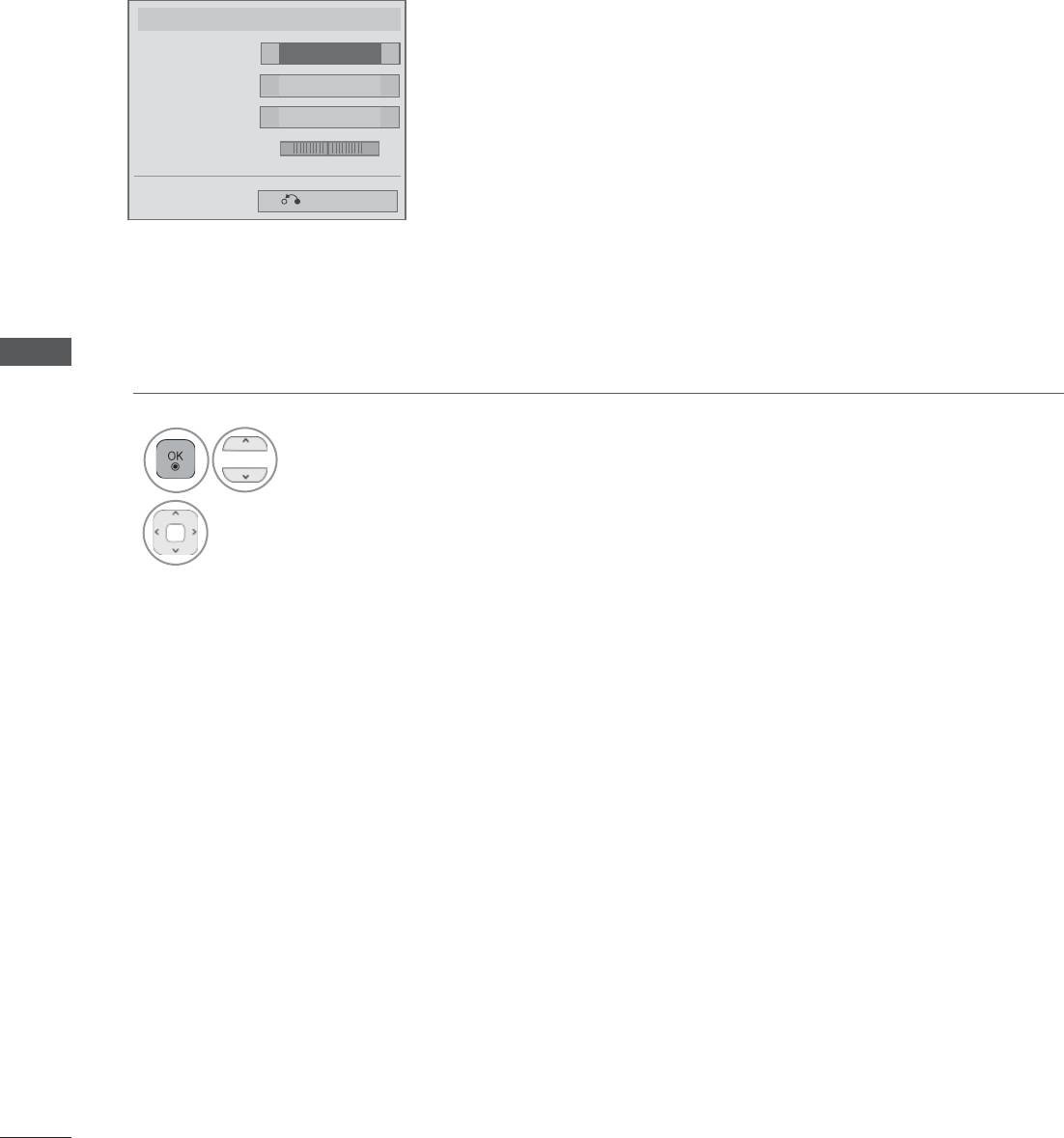
ПРИМЕНЕНИЕ УСТРОЙСТВА USB
■ При выборе Настройки звука,
Настроить параметры звука.
Режим звучания
◄ ►
Стандартный
Автогромкость
◄ ►
Выкл.
Clear Voice II
◄ ►
Выкл.
Баланс
◄►
LR
Предыдущее
ПРИМЕНЕНИЕ УСТРОЙСТВА USB
1
Выберите Режим звучания, Автогромкость,
Clear Voice II или Баланс.
2
Проведите соответствующую настройку.(См. стр. От 107
до 111)
74
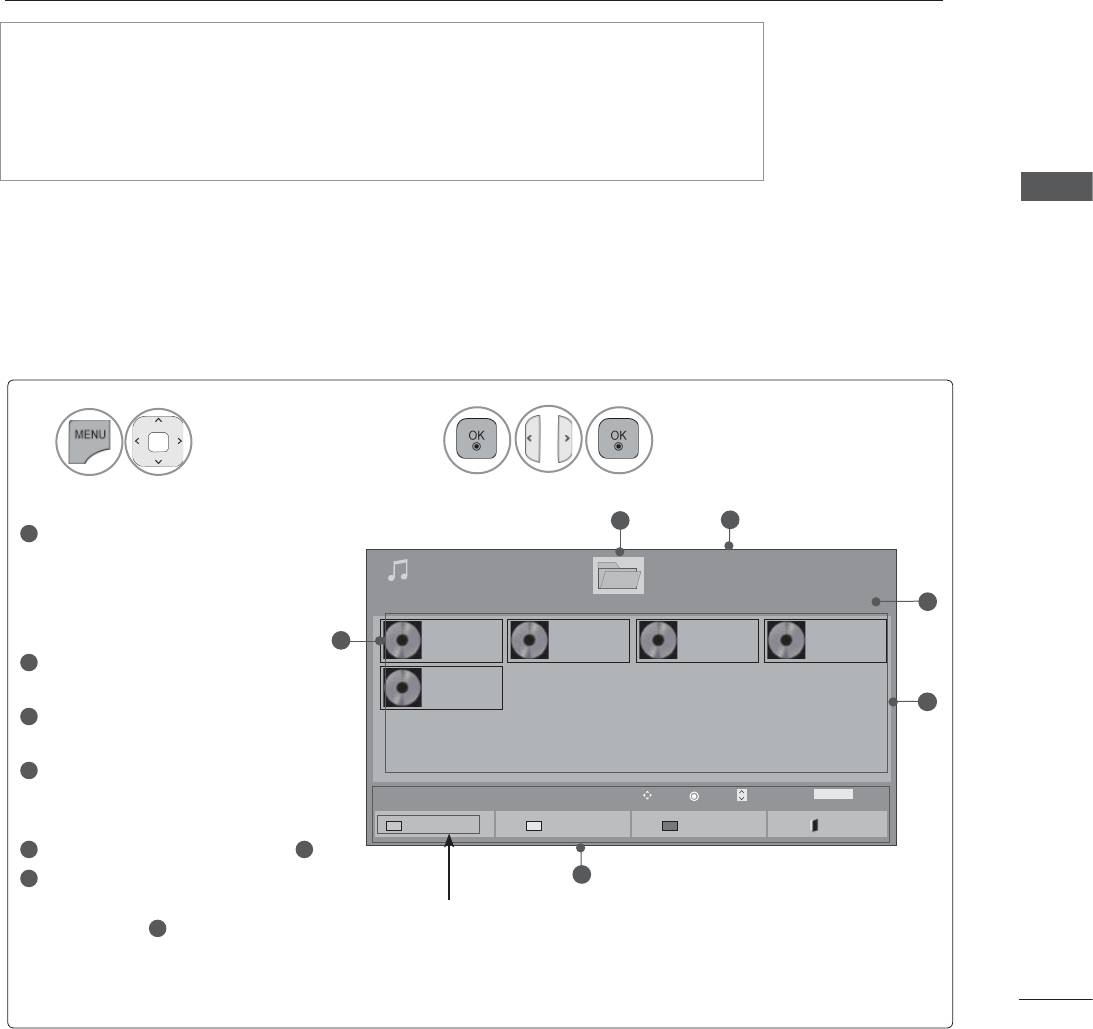
СПИСОК МУЗЫКИ
Можно воспроизводить музыкальные файлы с устройства хранения USB.
B музыкальных файлах (*.MP3) могут содержаться ограничения, связанные с защитой
авторских прав. Воспроизведение таких файлов может оказаться невозможным на этой
аппаратуре.
Аппаратура позволяет воспроизводить музыкальный файл с устройства USB.
Экранное окно может отличаться от окна аппаратуры, находящейся в вашем распоряжении.
Изображения представляют собой примеры для помощи
в операциях с телевизором.
Поддерживаемые АУДИОФАЙЛЫ (*.MP3)
Скорость передачи: От 32 до 320 Кбит/с
• Частота выборки MPEG1 Layer 3: 32 кГц, 44,1 кГц, 48 кГц.
• Частота выборки MPEG2 Layer 3: 16 кГц, 22,05 кГц, 24 кГц.
• Частота выборки MPEG2.5 Layer 3: 8 кГц, 11,025 кГц, 12 кГц.
ПРИМЕНЕНИЕ УСТРОЙСТВА USB
Компоненты экрана
Настройку USB можно произвести в меню INPUT.
1
2
Выберите
Выберите Музыка.
МОЯ МУЛЬТИМЕДИА.
2
3
1
Preview (Предварительный
Стр.
1/1
просмотр): отображается
МУЗЫКА
обложка альбома для
Диск 1 Стр.
1/1
6
музыкального файла, если она
присутствует.
001. - B01.mp3
002. - B02.mp3
003. - B03.mp3
004. - B04.mp3
1
00:00
00:00
00:00
00:00
2
Перемещение на файл
005. - B05.mp3
верхнего уровня.
00:00
5
3
Tекущая страница/общее число
страниц.
4
Соответствующие кнопки на
пульте дистанционного
Двиг
Воспр.
P
Изменение страницы
Отметить
Отметить
управления.
В список фильмов
Изменить значения
Режим пометки
Выход
5
Содержание в папке для
2
.
6
Даная страница/все
4
страницы содержания в
(только для 19/22/26/32LE3***, 32/37/42LE4***, 22/26LE5***,
папке для
2
.
32/37/42/47/55LE5***, 32/42/46/52/60LD56**, 32/37/42/47LD46**,
32/42/46/52/60LD555, 32/3742/47LD455, 19/22/26/32LD355,
19/22/26/32LD356, 19/22/26/32LD345, 19/22/26/32LD346
32/37/42/47LD425, 32/37/42/47LD426, 26/32LD335, 26/32LD336)
75
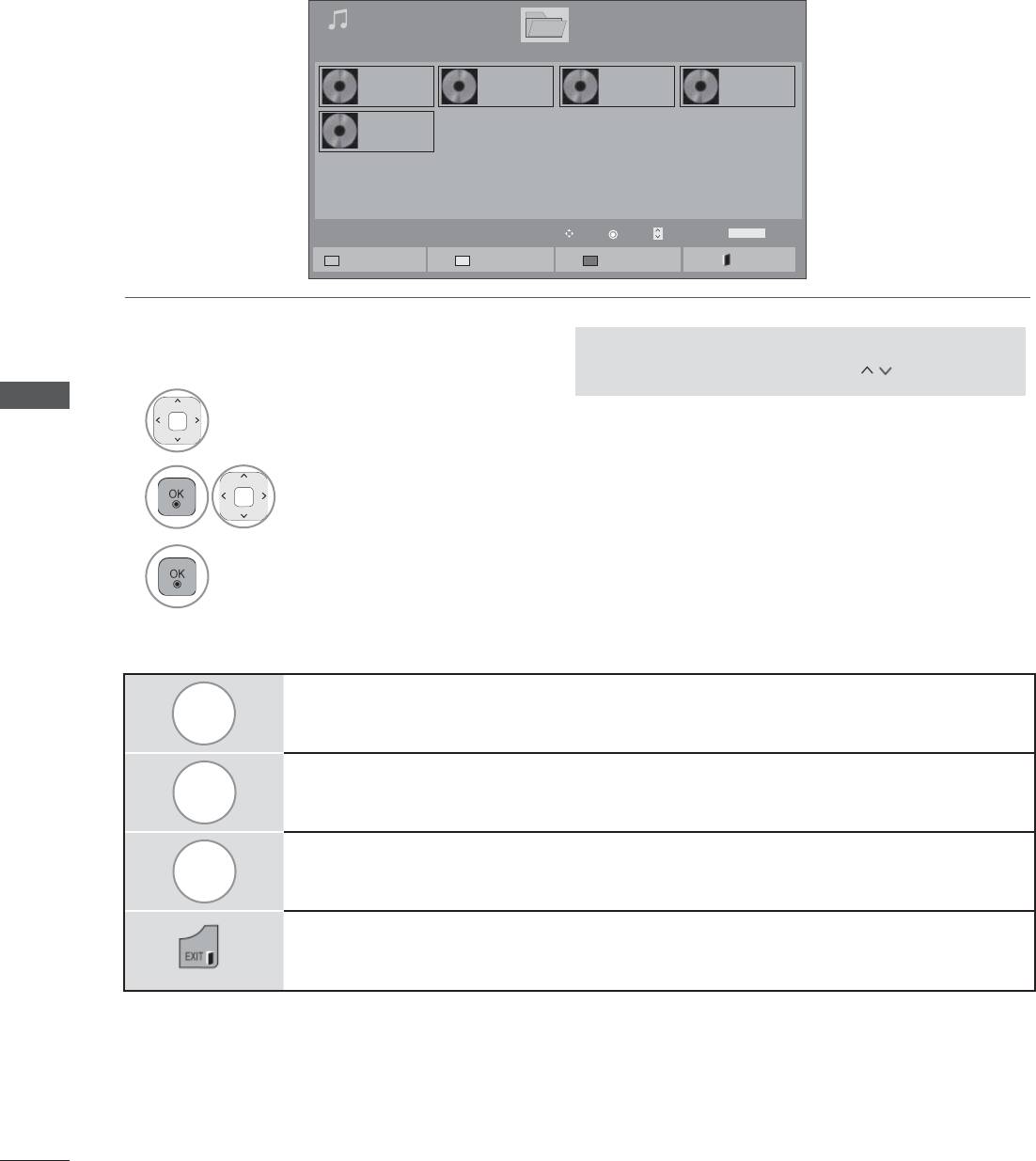
ПРИМЕНЕНИЕ УСТРОЙСТВА USB
Выбор аудио-файла
Стр.
1/1
МУЗЫКА
Диск 1 Стр.
1/1
001. - B01.mp3
002. - B02.mp3
003. - B03.mp3
004. - B04.mp3
00:00
00:00
00:00
00:00
005. - B05.mp3
00:00
Двиг
Воспр.
P
Изменение страницы
Отметить
Отметить
В список фильмов
Изменить значения
Режим пометки
Выход
■ При воспроизведении аудио-файлов
• • Для перемещения вверх и вниз по странице
музыки используйте кнопку P
1
Выберите целевую папку или
ПРИМЕНЕНИЕ УСТРОЙСТВА USB
дисковод.
2
Выберите файлы
3
Аудио-файлы воспроизводятся.
Использование пульта дистанционного управления
Чтобы конвертировать файл в Music List->Photo List нажмите кнопку GREEN
Зеленый
(зеленого цвета).
Желтый
Способ просмотра в виде 5 больших эскизов или простого списка.
Синий
Перевести в режим выбора
Возврат к нормальному просмотру ТВ.
76
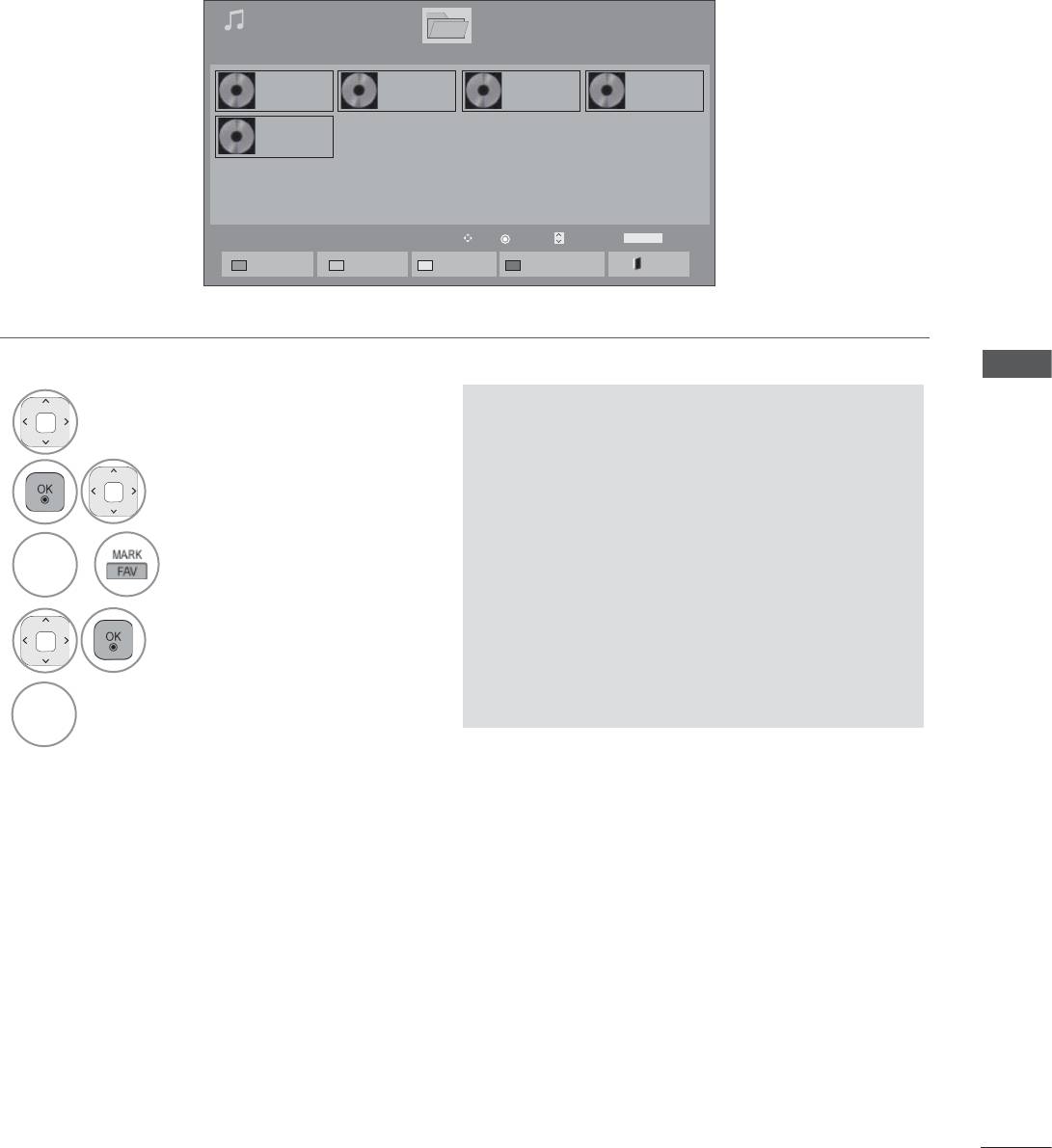
■ При воспроизведении выбранных аудио-файлов
Стр.
1/1
МУЗЫКА
Режим пометки
Диск 1 Стр.
1/1
001. - B01.mp3
002. - B02.mp3
003. - B03.mp3
004. - B04.mp3
00:00
00:00
00:00
00:00
005. - B05.mp3
00:00
Двиг
Отметить
P
Изменение страницы
Отметить
Отметить
Выйти из режима
Воспр. отмеч.
Выделить все
Снять пометки
пометки
Выход
ПРИМЕНЕНИЕ УСТРОЙСТВА USB
1
• При выборе одного или более произведения
Выберите целевую папку или дисковод.
можно прослушивать их последовательно.
Например, при необходимости повторного
2
Желаемый аудио-файл
воспроизведения только одного музыкального
выбран.
произведения отметьте его и начните
воспроизведение. Если не отмечено ни одно
3
произведение, последовательно
Синий
или
Перевести в режим выбора
воспроизводится вся музыка папки.
• Для включения функции случайного
4
воспроизведения выберите Опции ->
Выбрать нужный аудио файл.
Настроить параметры воспроизведения
музыки. -> В случайном порядке
5
-> Вкл.
Красный
Избранный файл проигрывается.
77
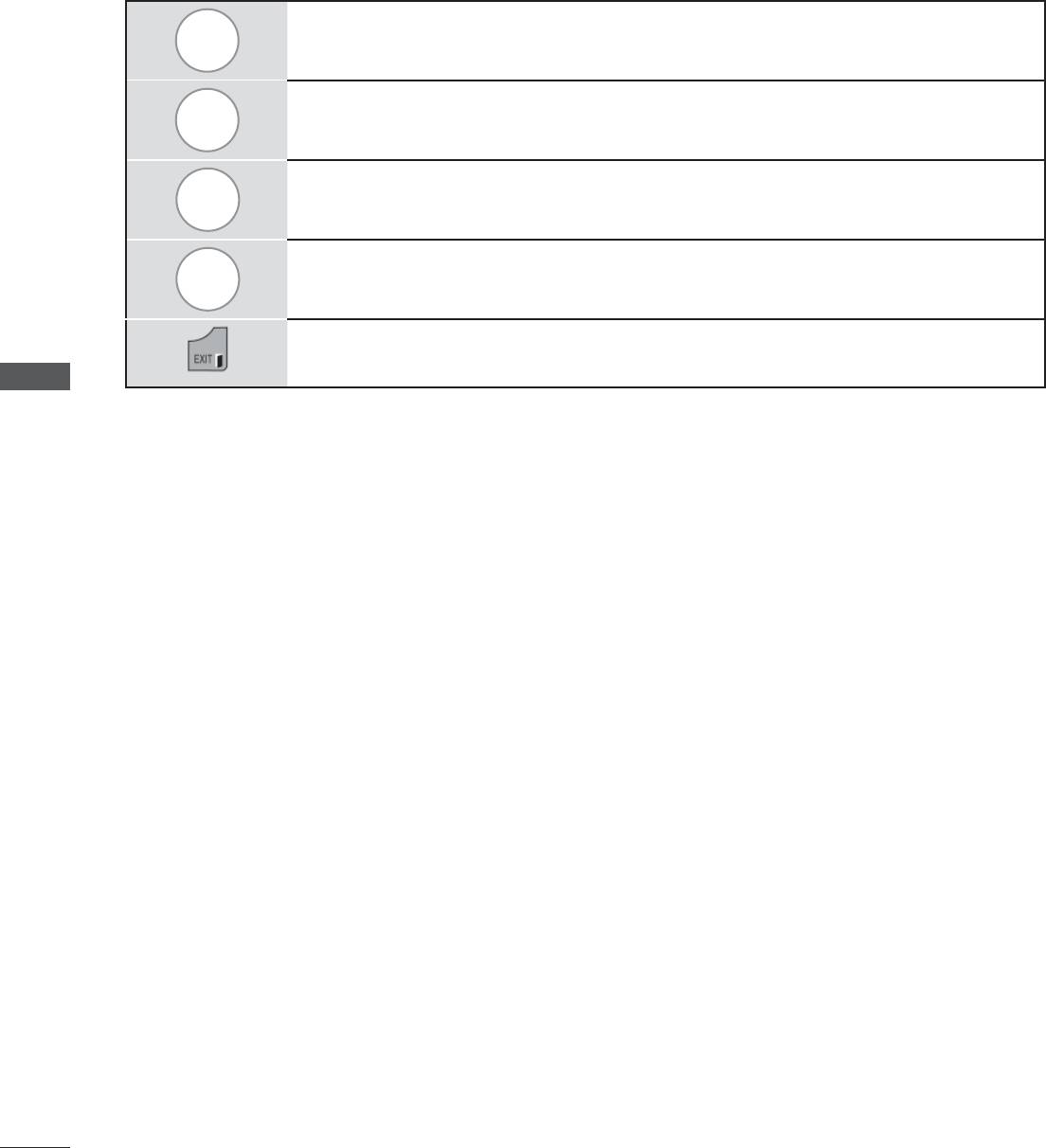
ПРИМЕНЕНИЕ УСТРОЙСТВА USB
Использование пульта дистанционного управления
RED
Отобразить избранный аудиол файл на экране.
Зеленый
Отобразить все аудио файлы на экране.
Желтый
Отменить выбор всех аудио файлов.
Синий
Выход из режима отметки.
Возврат к нормальному просмотру ТВ.
ПРИМЕНЕНИЕ УСТРОЙСТВА USB
78
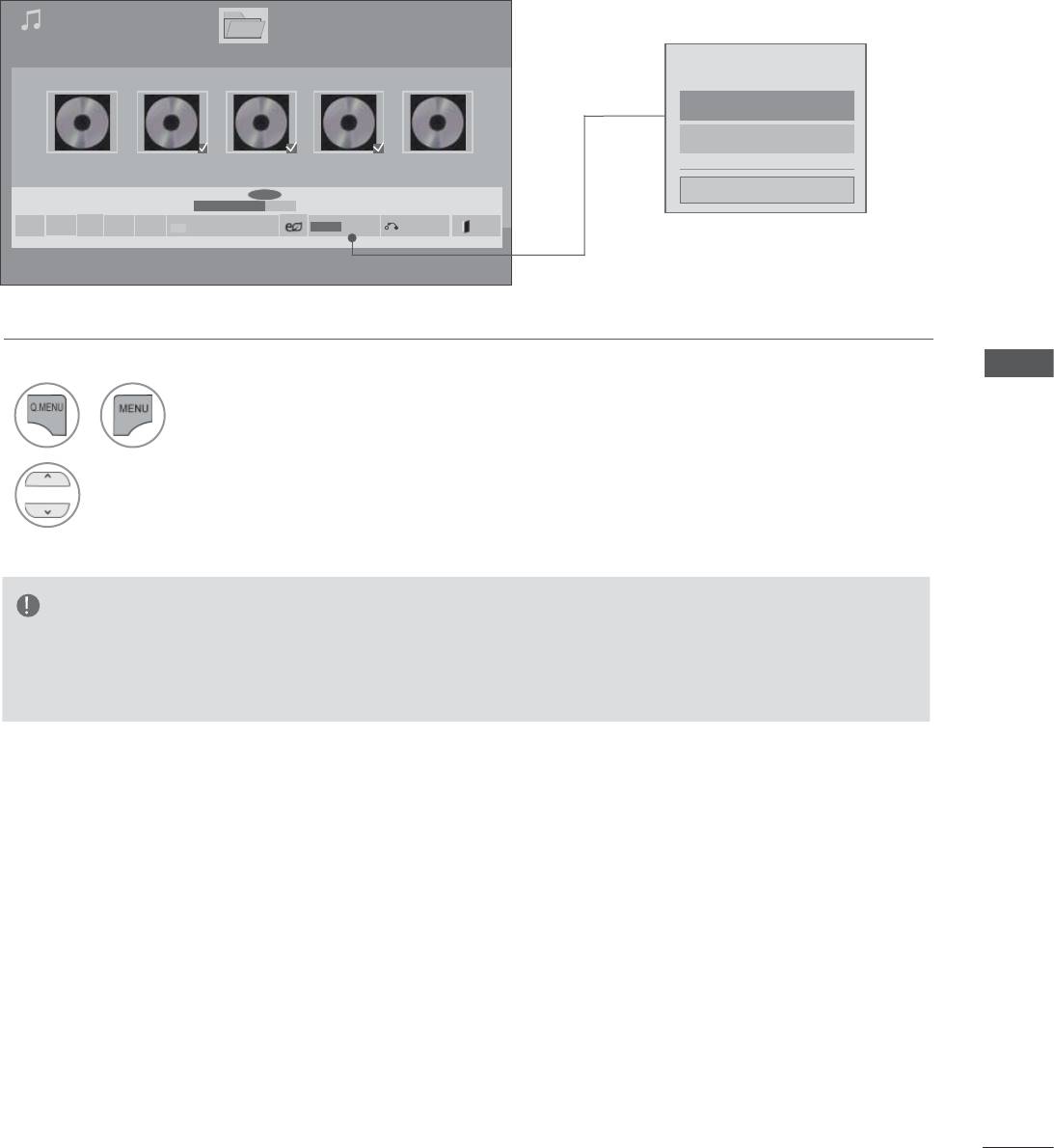
Использование функции списка воспроизведения аудио-
файлов, воспроизведение
Стр.
1/1
МУЗЫКА
3
Отмеченный(е) файл(ы)
Диск 1 Стр.
1/1
Выбрать параметры.
Настроить параметры
воспроизведения музыки.
►
Настроить параметры звука.
004. - B04.mp3
005. - B05.mp3
006. - B06.mp3
007. - B07.mp3
008. - B08.mp3
00:00
00:00
00:00
00:00
00:00
◄►
Закрыть
005. - B05.mp3
►
02:30 / 03:25
■
►
II
◄◄ ►►
Экономия энергии
Q.MENU
Опции
СКРЫТЬ
Выход
ПРИМЕНЕНИЕ УСТРОЙСТВА USB
1
или
Показать меню Параметры.
Выберите Настроить параметры
2
воспроизведения музыки. или Настроить
параметры звука..
ПРИМЕЧАНИЕ
► Изменения дополнительных параметров Видео не влияют на списки Фото и Список музыки.
► Изменения дополнительных параметров списков Фото и Список музыки выполняются аналогично
друг другу, а Видео – нет.
79
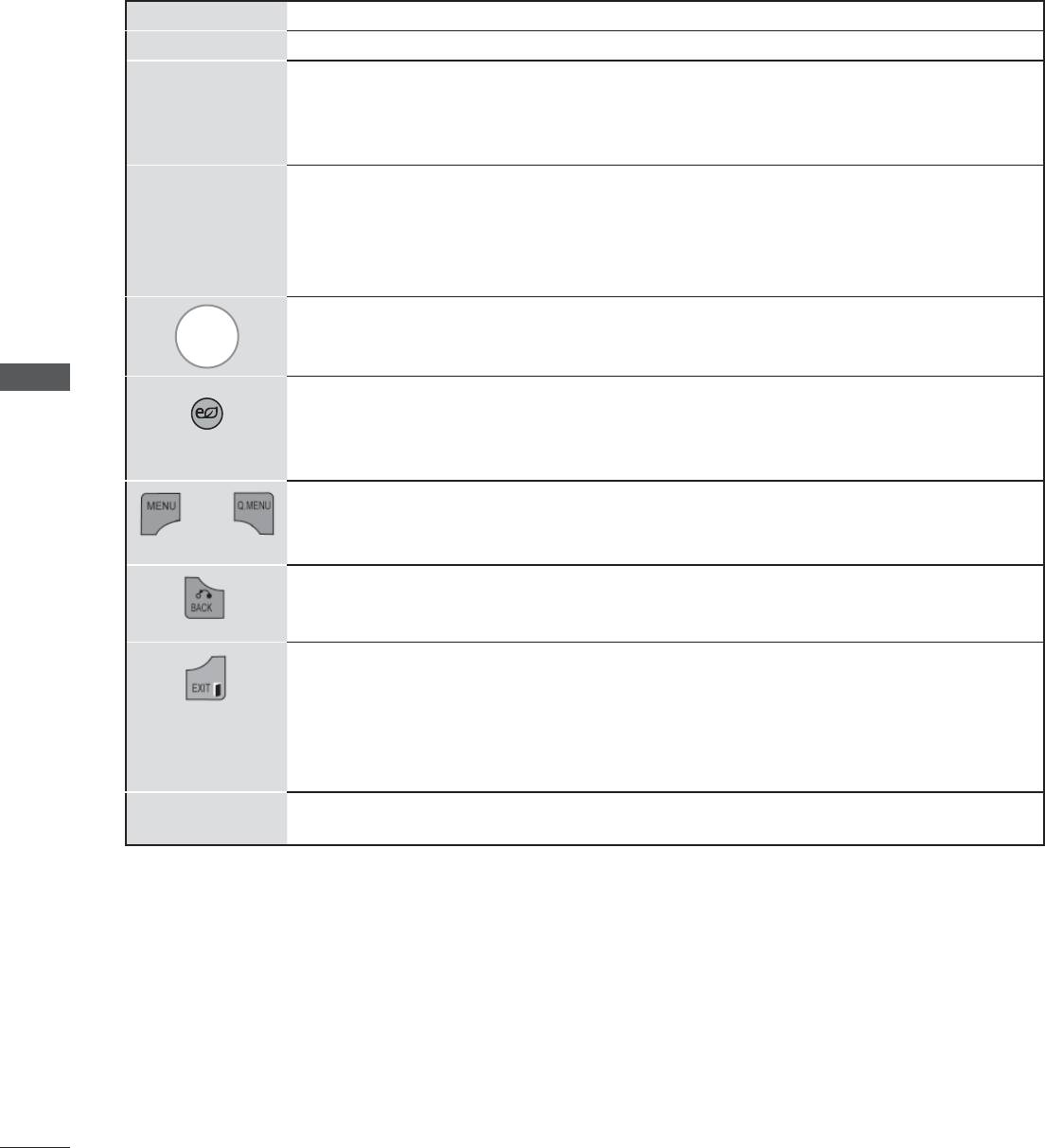
ПРИМЕНЕНИЕ УСТРОЙСТВА USB
Использование пульта дистанционного управления
■
Остановить воспроизведение аудио файла.
►
Нажмите кнопку PLAY(►), чтобы возобновить обычное воспроизведение.
■ Проигрывание аудио файла будет приостановлено, если во время его
воспроизведения нажать на кнопку Pause (II).
II
■ Если во время приостановленного воспроизведения аудио файла снова
нажать на кнопку Pause (II), то проигрывание будет возобновлено.
При воспроизведении:
Если нажать на кнопку REW (◄◄), то начнется воспроизведение предыдущего
◄◄ / ►►
аудио файла.
Если же нажать кнопку FF (►►), то начнется воспроизведение следующего
аудио файла.
Начните воспроизведение избранных аудио файлов и затем перейдите в Photo
Зеленый
List.
ENERGY
Нажмите кнопку ENERGY SAVING (Энергосбережение) несколько раз для
ПРИМЕНЕНИЕ УСТРОЙСТВА USB
увеличения яркости экрана.(См. стр. 95)
SAVING
Только функция Off/Screen Off активна, если вы находитесь в Movie List, Photo
List, Music List.
or
Показать меню Параметры.
■ Если во время воспроизведения аудио файла вы нажмете кнопку Back,
аудио плеер исчезнет с экрана, и вам будет виден только список
воспроизводимых .
■ Если же вы нажмете кнопку Exit в тот момент, когда аудио плеер будет отображен на
экране, воспроизведение аудио файлов будет остановлено, и плеер не вернется в
нормальное видимое на ТВ экране состояние.
■ Если же вы нажмете кнопку Exit в тот момент, когда воспроизведение остановлено,
и плеер не отображен на экране, последний вернется
в свое нормальное, видимое
на экране состояние.
■ Пользуясь кнопками (или) во время воспроизведения можно курсором
< >
помечать файлы возможные для воспроизведения.
80
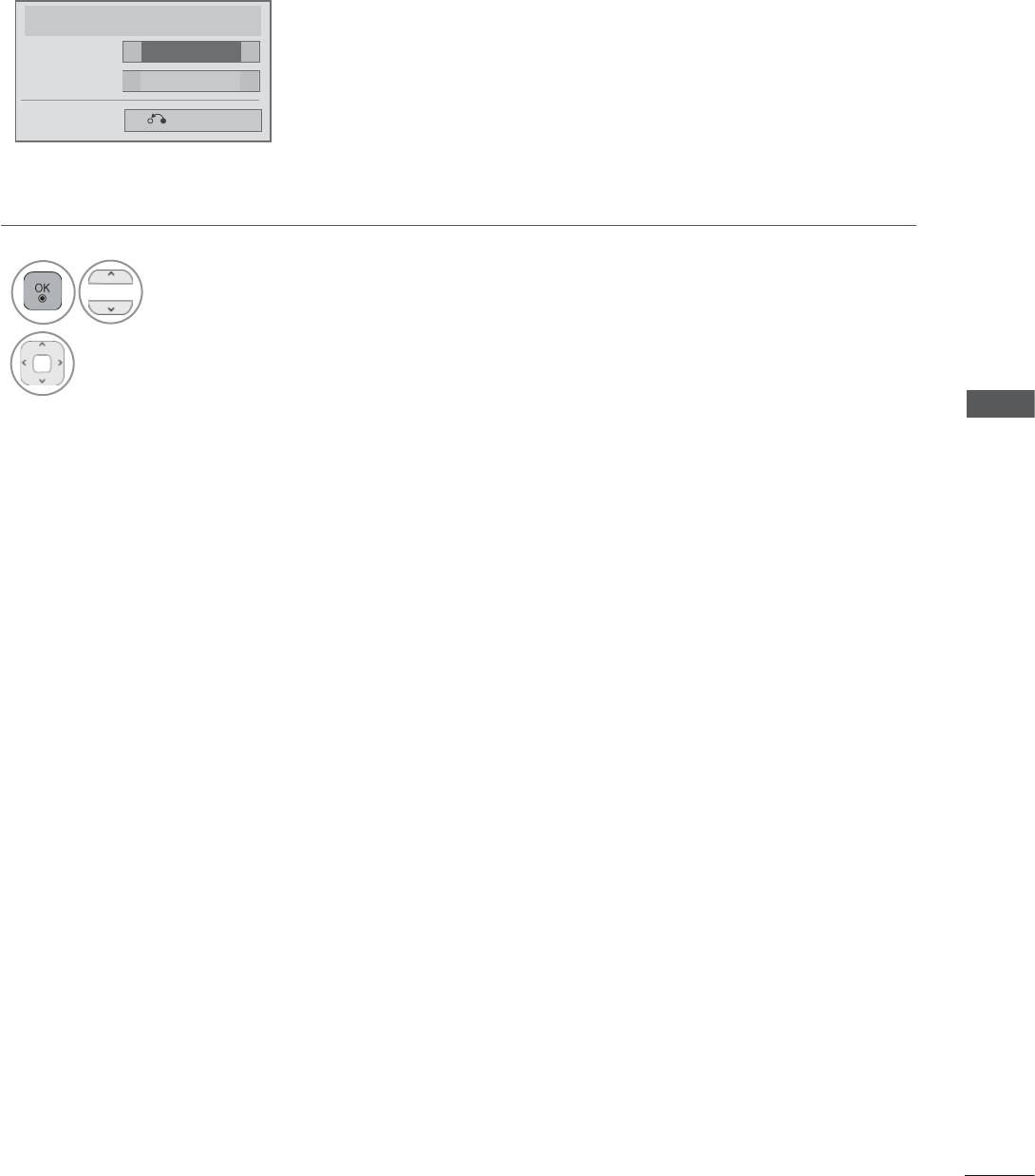
■ При выборе Настроек воспроизведения
Настроить параметры
воспроизведения музыки.
Повтор
◄ ►
Вкл.
В случайном
◄ ►
Выкл.
порядке
Предыдущий
1
Выбрать Повторить или Случайный файл.
2
Проведите соответствующую настройку.
ПРИМЕНЕНИЕ УСТРОЙСТВА USB
81
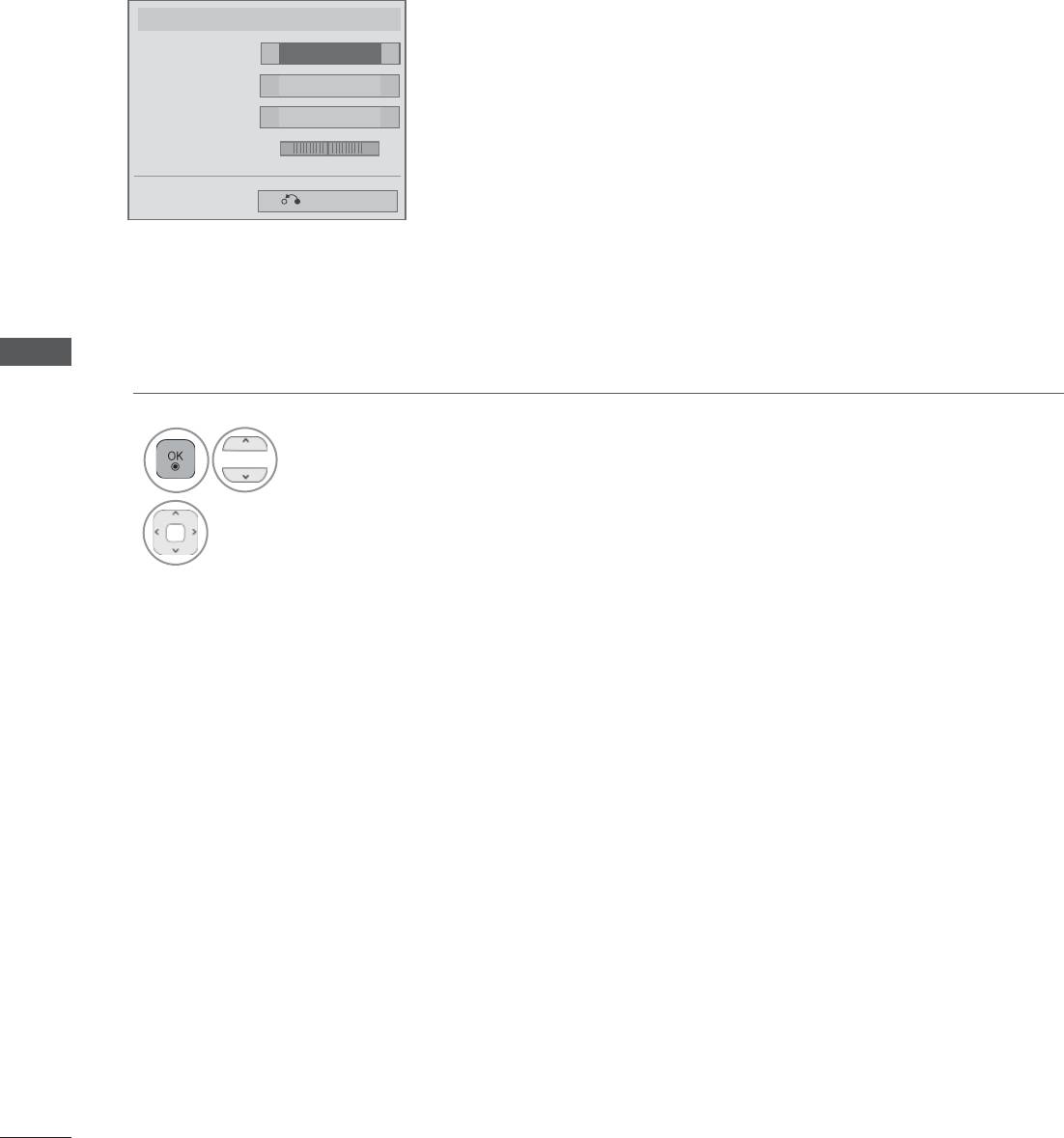
ПРИМЕНЕНИЕ УСТРОЙСТВА USB
■ При выборе Настройки звука,
Настроить параметры звука.
Режим звучания
◄ ►
Стандартный
Автогромкость
◄ ►
Выкл.
Clear Voice II
◄ ►
Выкл.
Баланс
◄►
LR
Предыдущее
ПРИМЕНЕНИЕ УСТРОЙСТВА USB
1
Выберите Режим звучания, Автогромкость,
Clear Voice II или Баланс.
2
Проведите соответствующую настройку.(См. стр. От 107
до 111)
82
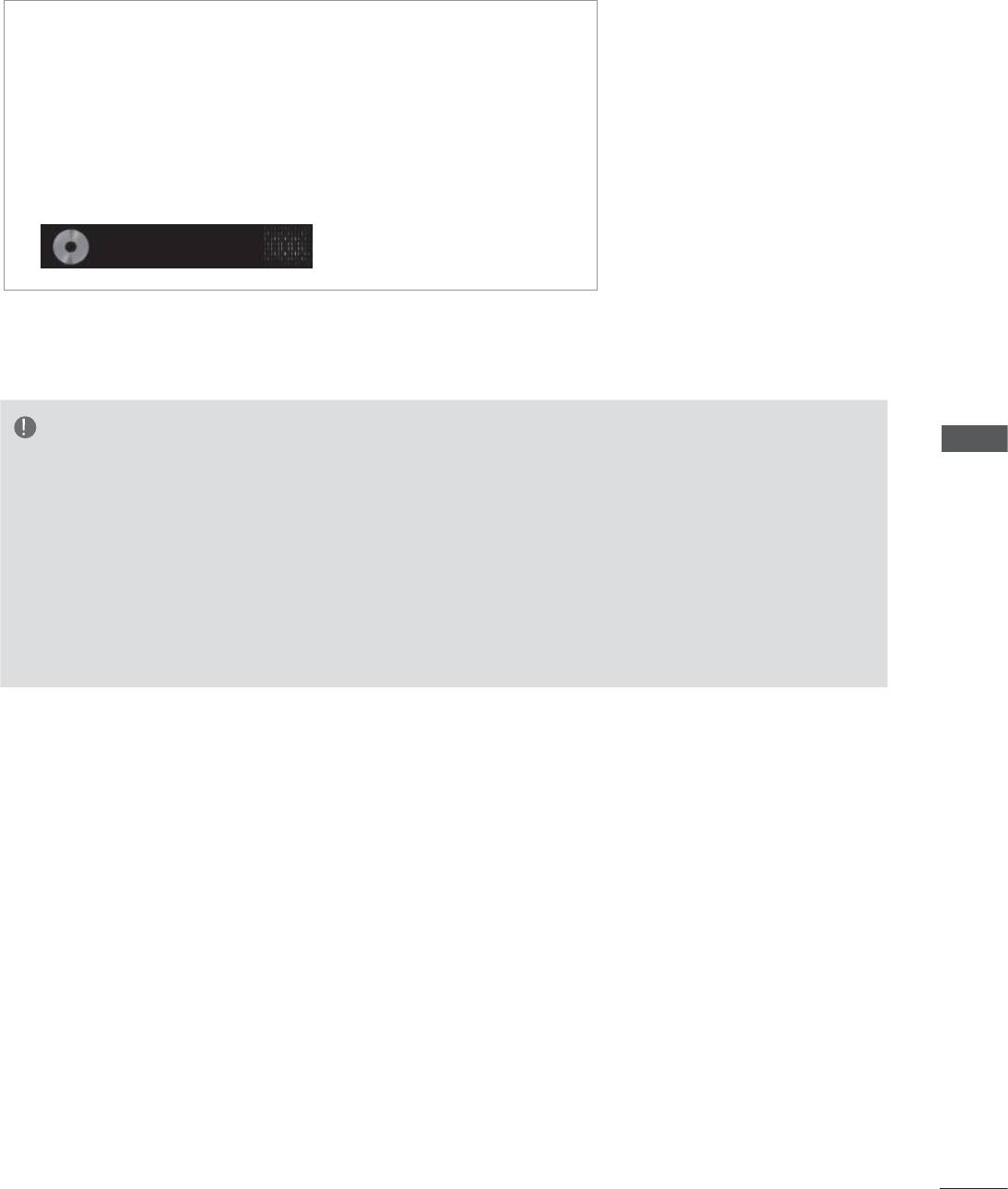
■ Eсли не нажимать никаких кнопок при воспроизведении, в
качестве хранителя экрана будет использоваться окно с
информацией о воспроизводимом файле (показанное на
нижнем рисунке).
■ Хранитель экрана?
Хранитель экрана предотвращает повреждение пикселов
матрицы дисплея при длительном отображении
неподвижного изображения.
002. B02.mp3
► 00:31 / 04:04
ПРИМЕЧАНИЕ
ПРИМЕНЕНИЕ УСТРОЙСТВА USB
► Поврежденный музыкальный файл не воспроизводится, при этом продолжительность воспроизведения
отображается как 00:00.
► Mузыкальный файлы с встроенной защитой авторских прав, загруженные из платных служб, не будут
воспроизводиться, на позиции вместо продолжительности воспроизведения будет отображаться
несоответствующая информация.
► Хранитель экрана исчезает с нажатием кнопок OK,
■.
► B этом режиме действуют также кнопки пульта ДУ Воспр.(►), Pause(II),
■, ►►, ◄◄.
► Для перехода к следующей музыкальной композиции можно использовать кнопку►►, для перехода к
предыдущей музыкальной композиции - кнопку◄◄.
83
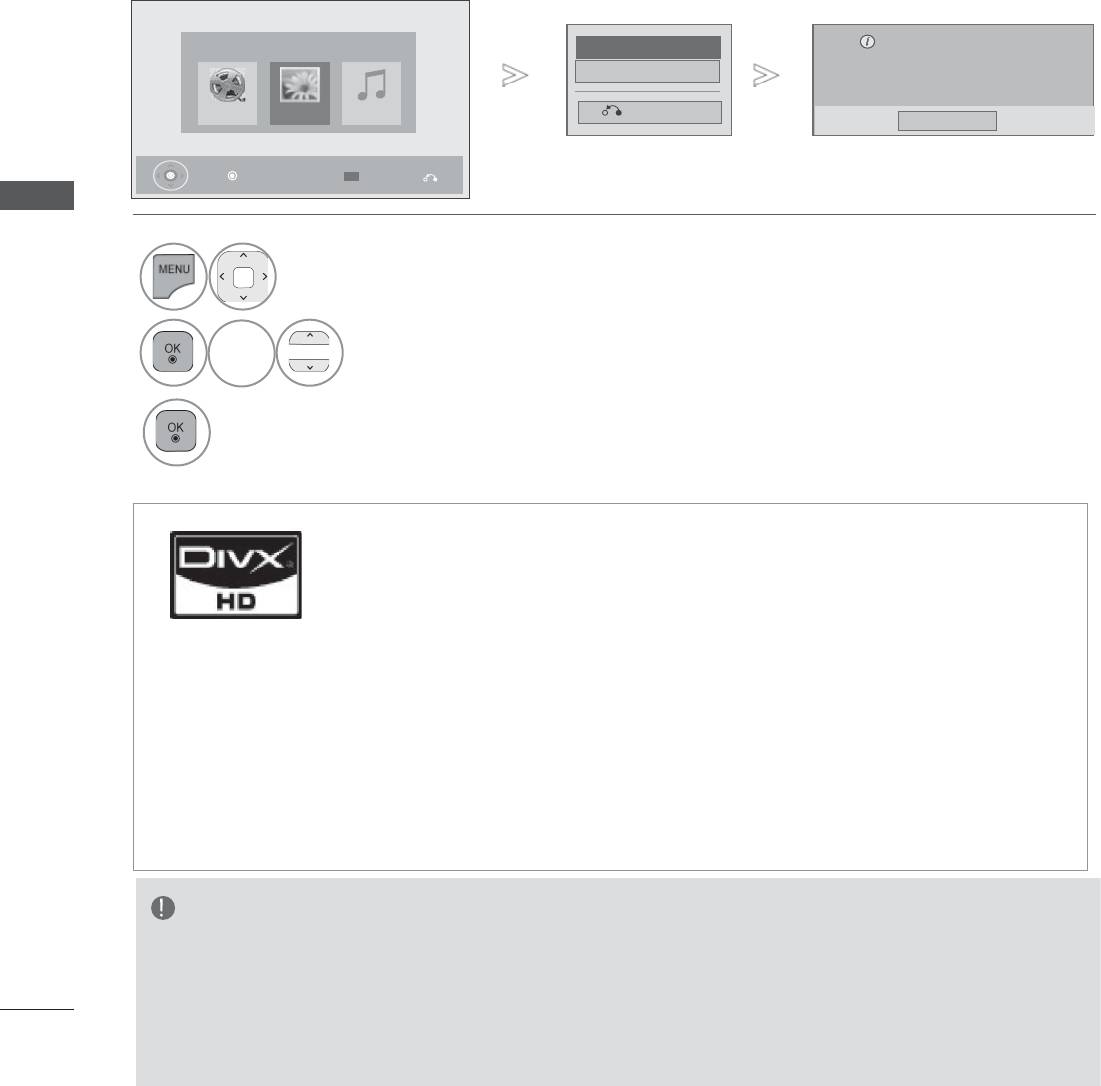
ПРИМЕНЕНИЕ УСТРОЙСТВА USB
КОД РЕГИСТРАЦИИ DIVX
(только 19/22/26/32LE3***, 32/37/42LE4***, 22/26LE5***, 32/37/42/47/55LE5***,
32/42/46/52/60LD56**, 32/37/42/47LD46**, 32/42/46/52/60LD555, 32/3742/47LD455,
19/22/26/32LD355, 19/22/26/32LD356, 19/22/26/32LD345, 19/22/26/32LD346 32/37/42/47LD425,
32/37/42/47LD426, 26/32LD335, 26/32LD336)
Подтвердите код регистрации DivX телевизора. С помощью этого регистрационного номера
можно приобрести фильмы на веб-узле www.divx.com/vod.
Воспроизведение файлов DivX, приобретенных с использованием регистрационного кода для
другого телевизора, не допускается. (Воспроизводятся только файлы DivX, соответствующие
регистрационному коду приобретенного телевизора.)
Вы должны зарегистрировать
МОЯ МУЛЬТИМЕДИА
Код регистрации DivX
устройства для проигрывания DivX видео.
Дезактивация
Код регистрации: **********
Зарегистрируйтесь на http://vod.divx.com
Видео МузыкаФото
Предыдущее
Закрыть
Нажмите OK( ), чтобы смотреть фото
на USB
Опции
Выход
ПРИМЕНЕНИЕ УСТРОЙСТВА USB
1
Выберите МОЯ МУЛЬТИМЕДИА.
2
Синий
Выберите Код регистрации DivX.
3
Отобразите Код регистрации DivX.
• Для возврата к нормальному режиму просмотра ТВ нажмите кнопку MENU/EXIT.
О DIVX VIDEO. DivX® — это цифровой видеоформат, созданный компанией DivX,
Inc. Данное устройство имеет официальный сертификат DivX, гарантирующий
воспроизведение видео в формате DivX. Посетите веб-узел www.divx.com для
получения дополнительной информации и загрузки программного обеспечения
для преобразования видео в формат DivX.
О DIVX VIDEO-ON-DEMAND. Данное устройство DivX Certified® необходимо
зарегистрировать для воспроизведения содержимого DivX Video-on-Demand
(VOD). Чтобы создать код регистрации, перейдите в раздел DivX VOD меню
настройки устройства
. Перейдите по адресу vod.divx.com и используйте этот код
для завершения процесса регистрации и получения дополнительной информации
о DivX VOD.
«Сертификация DivX для воспроизведения видео в формате DivX с разрешением
до HD 1080р, включая содержимое повышенного качества»
Дорожка 7,295,673; 7,460,668; 7,515,710; 7,519,274”
ПРИМЕЧАНИЕ
► Поддерживаются следующие файлы фильмов
Разрешение : меньше 1920x1080 (ШхВ) пикселов
Частота кадров: меньше 30 кадров/с (1920x1080), меньше 60 кадров/с (меньше 1280x720)
► Видеокодек : MPEG 1, MPEG 2, MPEG 4, H.264/AVC, DivX 3.11, DivX 4.12, DivX 5.x, DivX 6, Xvid 1.00, Xvid 1.01,
84
Xvid 1.02, Xvid 1.03, Xvid 1.10-beta1, Xvid 1.10-beta2, JPEG, VC1, Sorenson H.263/H.264.
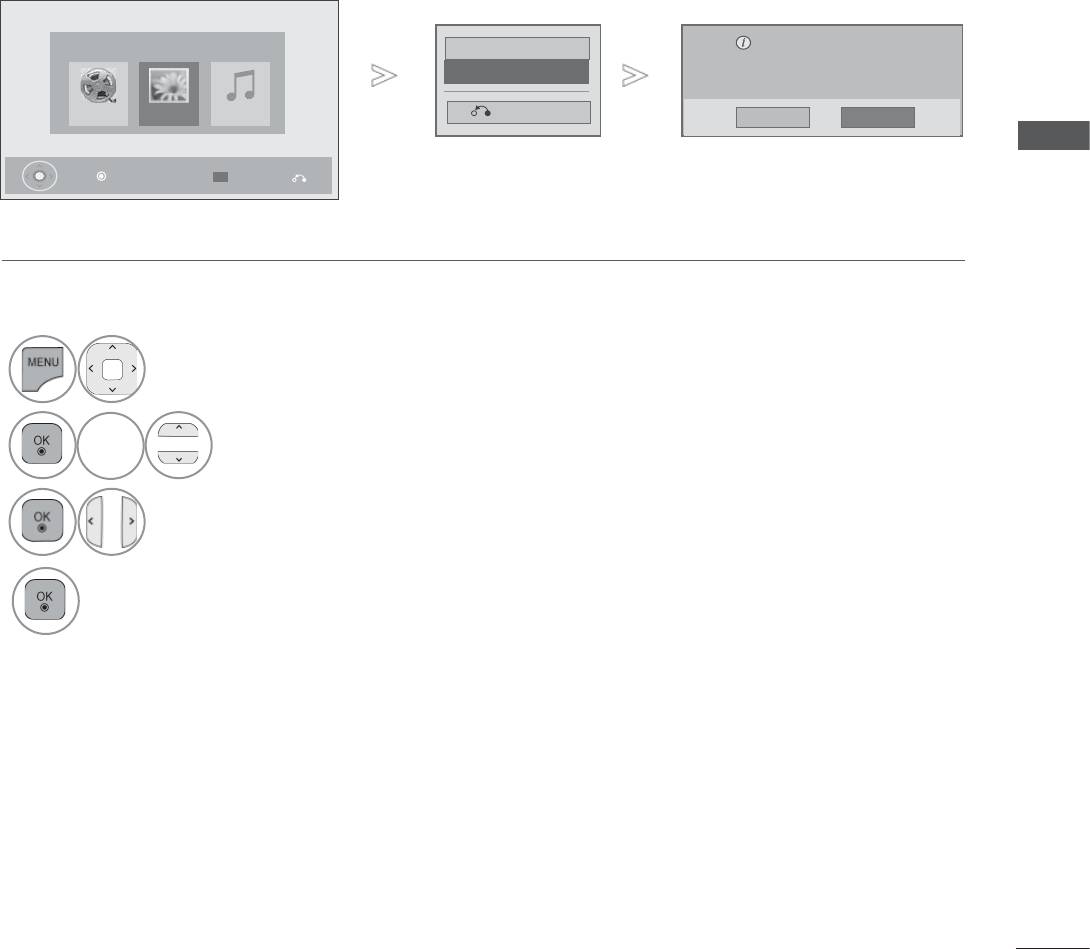
ДЕЗАКТИВАЦИЯ
(только 19/22/26/32LE3***, 32/37/42LE4***, 22/26LE5***, 32/37/42/47/55LE5***,
32/42/46/52/60LD56**, 32/37/42/47LD46**, 32/42/46/52/60LD555, 32/3742/47LD455,
19/22/26/32LD355, 19/22/26/32LD356, 19/22/26/32LD345, 19/22/26/32LD346 32/37/42/47LD425,
32/37/42/47LD426, 26/32LD335, 26/32LD336)
Цель отключения — разрешение отключения устройств для пользователей, включивших все
доступные устройства через web_server (Интернет-сервер), и которым запрещено из-зa этoгo
включение дополнительных устройств. C помощью DivX VOD потребитель мог включать до 6
устройств, используя одну учетную запись, но для перемещения или отключения любого из этих
устройств потребителю необходимо было обратиться в службу поддержки
DivX с запросом на
удаление. Теперь с помощью данной добавленной функции потребители смогут отключать
устройства самостоятельно, и, следовательно, улучшается управление устройствами DivX VOD.
Код отмены регистрации:
МОЯ МУЛЬТИМЕДИА
Код регистрации DivX
********
Дезактивация
Отмена регистрации на http://vod.divx.com
Закончить регистрацию?
Видео МузыкаФото
Предыдущий
Да Heт
ПРИМЕНЕНИЕ УСТРОЙСТВА USB
Нажмите OK( ), чтобы смотреть фото
на USB
Опции
Выход
1
Выберите МОЯ МУЛЬТИМЕДИА.
2
Синий
Выберите Дезактивация.
3
Выберите Да.
4
Oтключениe
• Для возврата к нормальному режиму просмотра ТВ нажмите кнопку MENU/EXIT.
• Для возврата в предыдущее меню нажмите кнопку BACK.
85
Оглавление
- РУКОВОДСТВО ПОЛЬЗОВАТЕЛЯ
- ОГЛАВЛЕНИЕ
- НАСТРОЙКА ВНЕШНЕГО ОБОРУДОВАНИЯ
- ПРОСМОТР ПРОГРАММЫ / УПРАВЛЕНИЕ ПРОГРАММАМИ
- ПРИМЕНЕНИЕ УСТРОЙСТВА USB
- EPG (ЭЛЕКТРОННОЕ РУКОВОДСТВО ПО ПРОГРАММАМ) (В ЦИФРОВОМ РЕЖИМЕ)
- КОНТРОЛЬ ИЗОБРАЖЕНИЯ
- УПРАВЛЕНИЕ ЗВУКОМ И ВЫБОР ЯЗЫКА
- УСТАНОВКА ЧАСОВ
- РОДИТЕЛЬСКИЙ КОНТРОЛЬ/РЕЙТИНГИ
- ТЕЛЕТЕКСТ
- ЦИФРОВОЙ ТЕЛЕТЕКСТ
- ПРИЛОЖЕНИЕ






